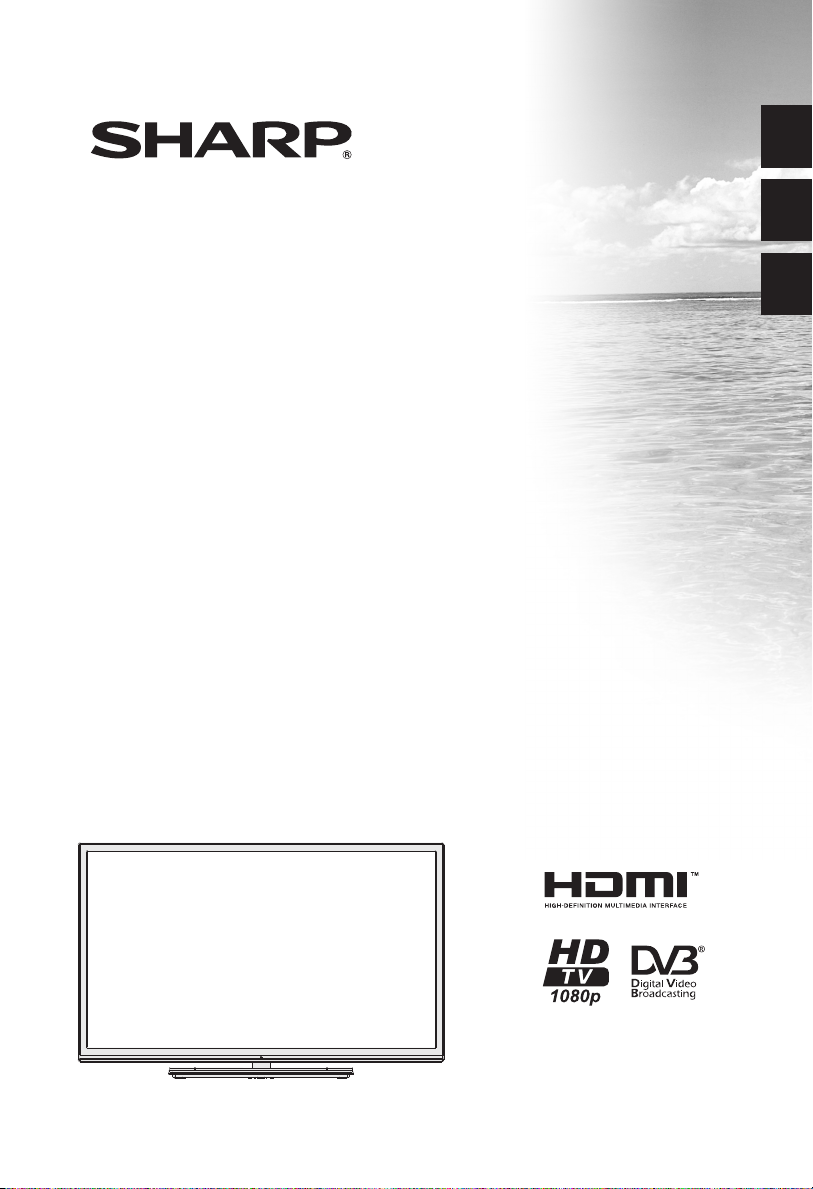
NEDERLANDS
LC-32LE350E-BK
LC-32LE350E-WH
LC-39LE350E-BK
LC-39LE350E-WH
LCD-KLEURENTELEVISIE BEDIENINGSHANDLEIDING
TELEVISOR LCD A COLOR MANUAL DE INSTRUCCIONES
TELEVISÃO LCD A CORES MANUAL DE INSTRUÇÕES
ESPAÑOL
PORTUGUÊS
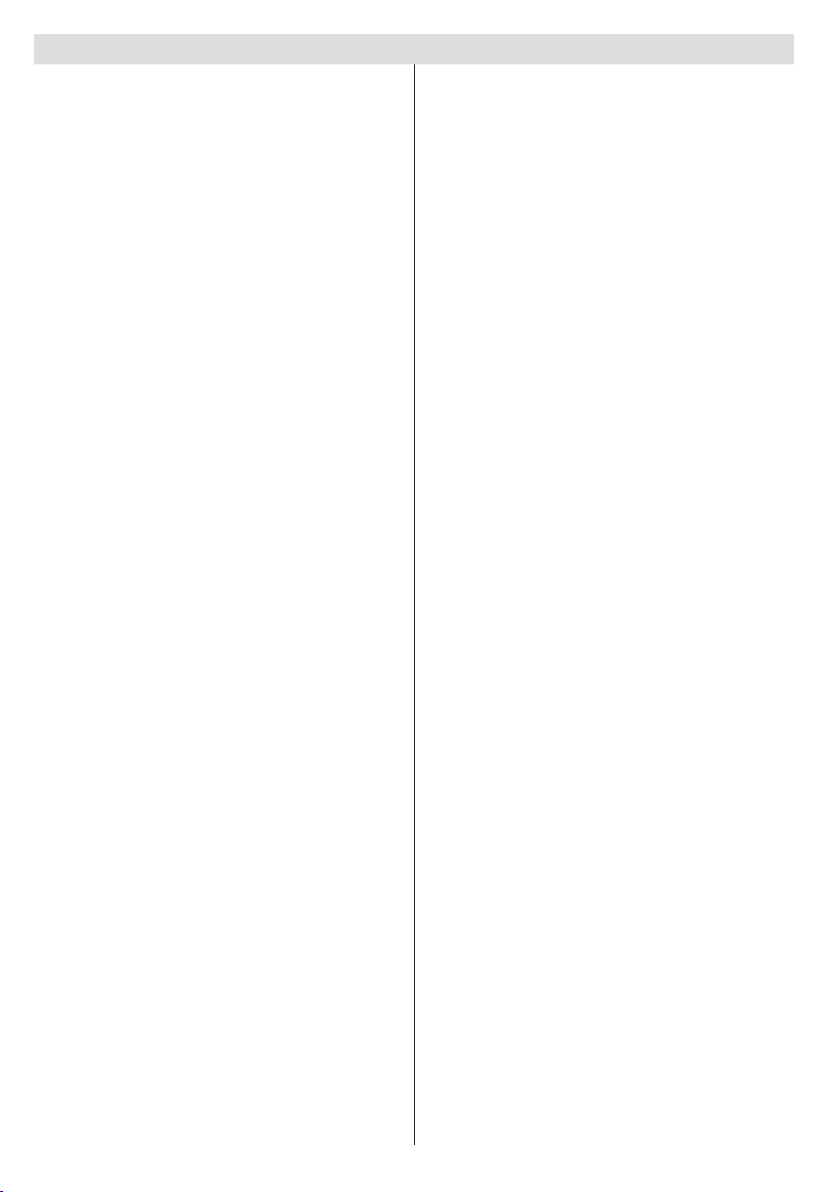
Índice
Funciones ............................................................. 36
Estimado cliente de SHARP ................................. 36
Introducción .......................................................... 36
Precauciones importantes sobre la seguridad ..... 37
Información medioambiental ............................... 40
Contenido del paquete ......................................... 40
Vista del televisor ................................................ 41
Avisos de modo en espera ................................... 41
Colocación de las pilas en el mando a distancia .. 41
Conectar a la energía .......................................... 41
Conexión de la antena y de los cables ................. 41
Noticación ........................................................... 42
Características técnicas ...................................... 42
Vista del mando a distancia ................................. 43
Vista de las Conexiones ....................................... 44
Encendido/Apagado ............................................. 45
Encendido del televisor ....................................45
Puesta del televisor en Modo de Espera .......... 45
Apagado del televisor ....................................... 45
Instalación inicial .................................................. 45
Instalación de la antena ...................................45
Instalación de TV por cable ..............................45
Grabación de un programa................................... 46
Grabación diferida (Timeshift) ............................. 46
Grabación instantánea ......................................... 46
Ver los programas grabados ............................... 46
Conguración de grabaciones .............................. 47
Menú rápido.......................................................... 47
Características y funciones de los menús ............ 48
Contenido del Menú de Imagen .......................48
Conguración avanzada ................................... 48
Contenido del Menú de Sonido ........................ 49
Contenido del Menú de Conguración ............. 49
Otros Ajustes: Muestra las otras opciones del
televisor: ...........................................................49
Contenido del Menú de Instalación y
Resintonización ................................................ 50
General / Función de TV ...................................... 51
Manejo de la lista de canales .............................. 51
Guía de Programación Electrónica (EPG)............ 51
Opciones de programa ..................................... 51
Actualización de software mediante la interfaz de
usuario ..............................................................51
Búsqueda en segundo plano y modo de
actualización ..................................................... 52
Búsqueda en segundo plano y modo de
actualización ..................................................... 52
Actualización manual de softwate .................... 52
Solución de problemas y consejos ....................... 52
El televisor no se enciende ..............................52
Mala calidad de imagen ...................................52
Sin imagen .......................................................52
No hay sonido ..................................................52
El mando a distancia no funciona ....................52
No se pueden seleccionar las Fuentes de
entrada .............................................................52
Grabación no disponible .................................. 52
El USB funciona muy lento .............................. 52
Conexión a Internet no disponible / Modo DLNA no
operando ..........................................................53
Dominio no válido ............................................ 53
Funciones de conectividad ................................... 53
Conexión a una red por cable ..........................53
Conexión a una red inalámbrica ....................... 53
Permite configurar las opciones de control
paterno .............................................................54
Conguración del dispositivo alámbrico .......... 54
Tipo de red .......................................................54
Estado de la conguración ............................... 54
Dirección IP ......................................................54
Conguración de valores de red alámbrico en el
modo Avanzado ................................................54
Información .......................................................55
Conexión a su teléfono celular a través de WiFi
(Opcional) .........................................................55
Red inalámbrica no disponible .........................55
La conexión está lenta .....................................55
Ruptura durante las reacciones de reproducción o
lentitud ..............................................................55
Uso de servicio de red DLNA ...........................55
Paso 1: CD de Nero Media Home .................... 56
Paso 2: Conexión a Redes por Cable o
Inalámbricas ..................................................... 56
Paso 3: Reproducción de Archivos Compartidos
mediante el Explorador Multimedia. ................. 56
Portal Internet ................................................... 56
Apéndice B: Sistema de TV Híbrida HBBTV ....... 58
Formatos de archivo admitidos en el Modo USB . 59
Compatibilidad con señales AV y HDMI .............. 59
Esquemas de las dimensiones (LC-39LE350E) ... 60
Esquemas de las dimensiones (LC-32LE350E) ... 61
Desecho del aparato al nal de su vida útil .......... 62
Instalación de la base (LC-39LE350E) ................. 63
Instalación de la base (LC-32LE350E) ................. 64
Extracción del Soporte ........................................ 65
Tamaño del tornillo .............................................. 66
Español - 34 -
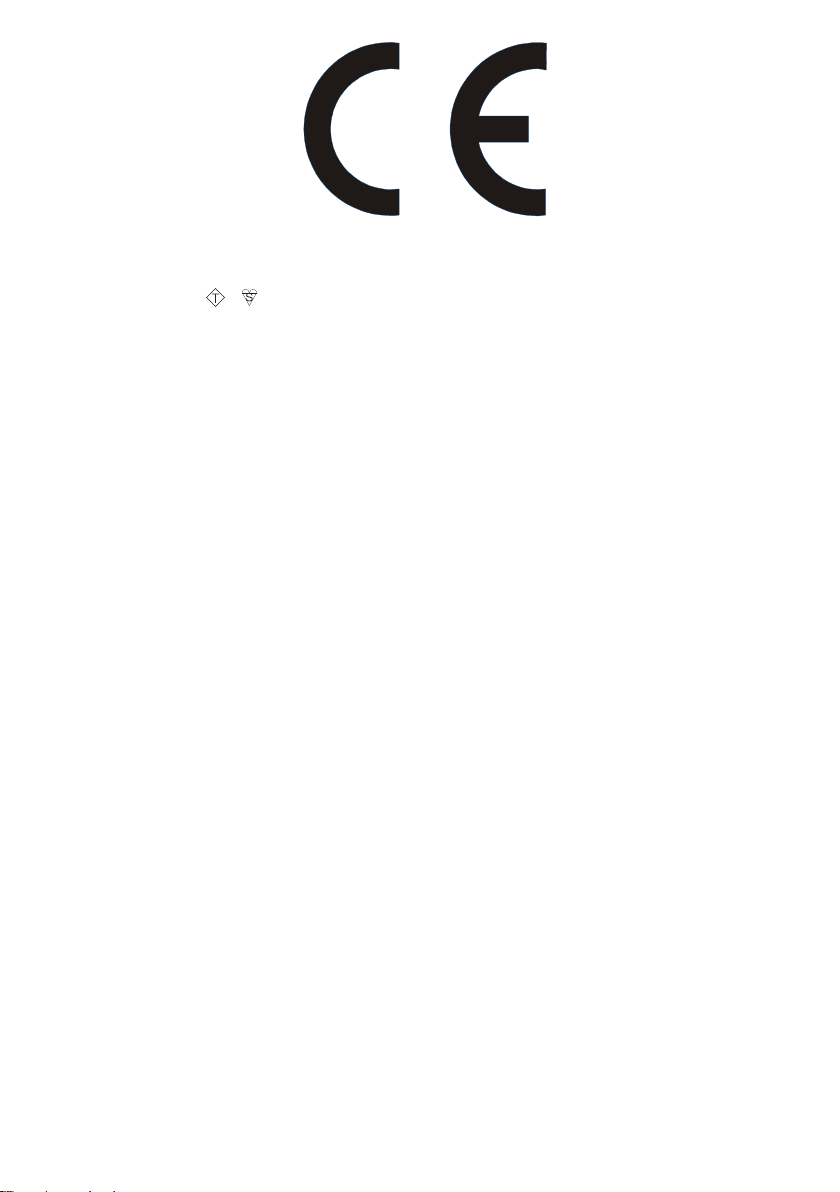
AVISO ESPECIAL PARA USUARIOS DEL REINO UNIDO
El cable de corriente de este aparato cuenta con un enchufe no reutilizable (moldeado) que incorpora un
fusible de 5 amperios. Si necesita cambiar el fusible, deberá hacerlo por otro de la misma potencia (tal como
se indica más arriba),
Siempre que acabe de cambiar el fusible, deberá volver a colocar la tapa del mismo. No utilice nunca el
enchufe sin colocar la tapa del fusible.
En el improbable caso de que el enchufe de pared de su hogar no sea compatible con el enchufe del cable
incluido, corte la corriente e instale un enchufe del tipo adecuado.
PELIGRO:
Deberá sacar el fusible de la clavija del enchufe cortado del cable, y desechar el enchufe inmediatamente
de forma segura.
Bajo ninguna circunstancia se deberá enchufar la clavija cortada en ninguna otra toma de 5 amperios; esto
podría provocar un shock eléctrico grave.
Siga las instrucciones a continuación, para realizar la correcta instalación de la clavija de enchufe en el cable:
IMPORTANTE:
Los pequeños cables del cable de corriente van coloreados como sigue:
Azul: Neutro
Marrón: Corriente
Como los colores de los hilos conductores del cable de corriente pudieran no corresponder con los
colores que marcan los terminales de su enchufe, proceda de la siguiente manera:
• El cable de color azul deberá conectarse al terminal marcado con una N o que sea de color negro.
• El cable de color marrón deberá conectarse al terminal marcado con una L o que sea de color rojo.
Asegúrese de no conectar ni el cable marrón ni el azul al terminal de toma a tierra del enchufe de 3 pins.
Antes de volver a colocar la tapa del enchufe, deberá asegurarse de lo siguiente:
• Si el nuevo enchufe incorpora un fusible, su valor deberá ser el mismo que el del enchufe (Clavija) que
haya cortado para sustituir.
• El mango del cable esté sujeto a la vaina del cable de corriente, no sólo a los hilos conductores.
CONSULTE CON UN TÉCNICO AUTORIZADO EN CASO DE DUDA.
ASA
y que tenga la marca BS 1362 de homologación de la BSI o el ASTA.
Español - 35 -
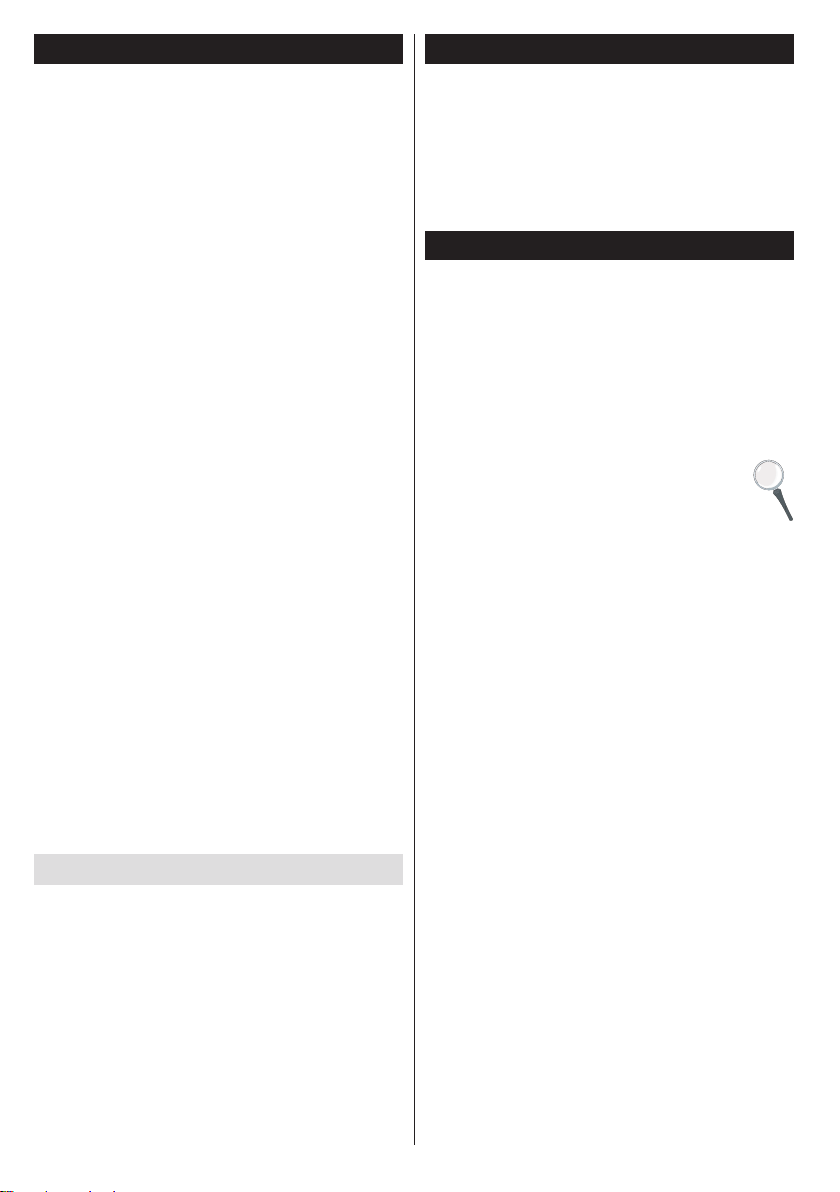
Funciones
• Televisor LCD a color con mando a distancia.
• TV de cable/digital (DVB-T/C) totalmente integrada.
• Las entradas HDMI sirven para conectar un
aparato con toma HDMI.
• Entrada USB.
• Sistema de menús OSD.
• Toma de Euroconector para dispositivos externos
(tales como reproductores de DVD, PVR, videojuegos, etc.).
• Sistema de sonido estéreo.
• Teletexto.
• Conexión de auriculares.
• Sistema de programación automático (APS).
• Sintonización manual.
• Apagado automático después de hasta seis horas.
• Temporizador de apagado.
• Bloqueo Infantil (Child Lock).
• Silenciado automático cuando no hay transmisión.
• Reproducción NTSC.
• Limitación automática de volumen (AVL).
• Búsqueda de Frecuencia mediante Lazos de
Seguimiento de Fase (PLL).
• Entrada de PC.
• Función “Conectar y usar” (Plug&Play) para
Windows 98, ME, 2000, XP, Vista, Windows 7.
• Modo de Juego (opcional).
• Ethernet (LAN) para conexión y servicio de Internet.
• Soporte 802.11n WIFI (Opcional).
• DLNA.
• HBBTV.
•
•
•
Estimado cliente de SHARP
Gracias por adquirir este aparato televisor LCD
en color de SHARP. Antes de utilizarlo, y con el
fin de garantizar la seguridad y muchos años
de funcionamiento sin problemas del mismo, le
recomendamos encarecidamente que lea con
detenimiento las Precauciones Importantes sobre
la Seguridad.
Introducción
Le recomendamos que lea las instrucciones de este
libro, antes de utilizar el aparato por primera vez, y
aun cuando esté familiarizado con el uso de aparatos
electrónicos. Preste especial atención al capítulo
relativo a las PRECAUCIONES DE SEGURIDAD.
Guarde cuidadosamente este manual para futuras
consultas. En caso de vender o regalar este aparato,
le recomendamos que entregue este manual con el
mismo.
Gracias por haber elegido este producto. Este manual
le guiará en el manejo adecuado de su
televisor. Antes de ponerlo en marcha, le
recomendamos que lea detenidamente este
manual. Guarde este manual en un lugar
adecuado, a n de poder consultarlo en el
futuro.
Este aparato está destinado a recibir y mostrar
emisiones de programas de televisión. Las diferentes
opciones de conexión a otros dispositivos ofrecen una
ampliación adicional de las posibles fuentes de origen
de recepción de señales (receptores, grabadores y
reproductores de DVD, video caseteras, ordenadores,
etc.). El aparato está diseñado para funcionar en
interiores secos. Está diseñado solamente para uso
doméstico y no puede utilizarse para nes industriales
y/o comerciales. Se excluye cualquier responsabilidad
si el aparato no se utiliza para los nes para los cuales
se diseñó, o si se realiza en él cualquier modicación.
Si hace funcionar el Televisor LCD en condiciones
ambientales extremas, éste puede resultar dañado.
• Las ilustraciones y menús en pantalla de este
manual sólo tienen nes explicativos; pueden variar
ligeramente con respecto a las funciones reales.
• Los ejemplos utilizados en este manual se basan en
los modelos LC-39LE350E / LC-32LE350E.
Español - 36 -
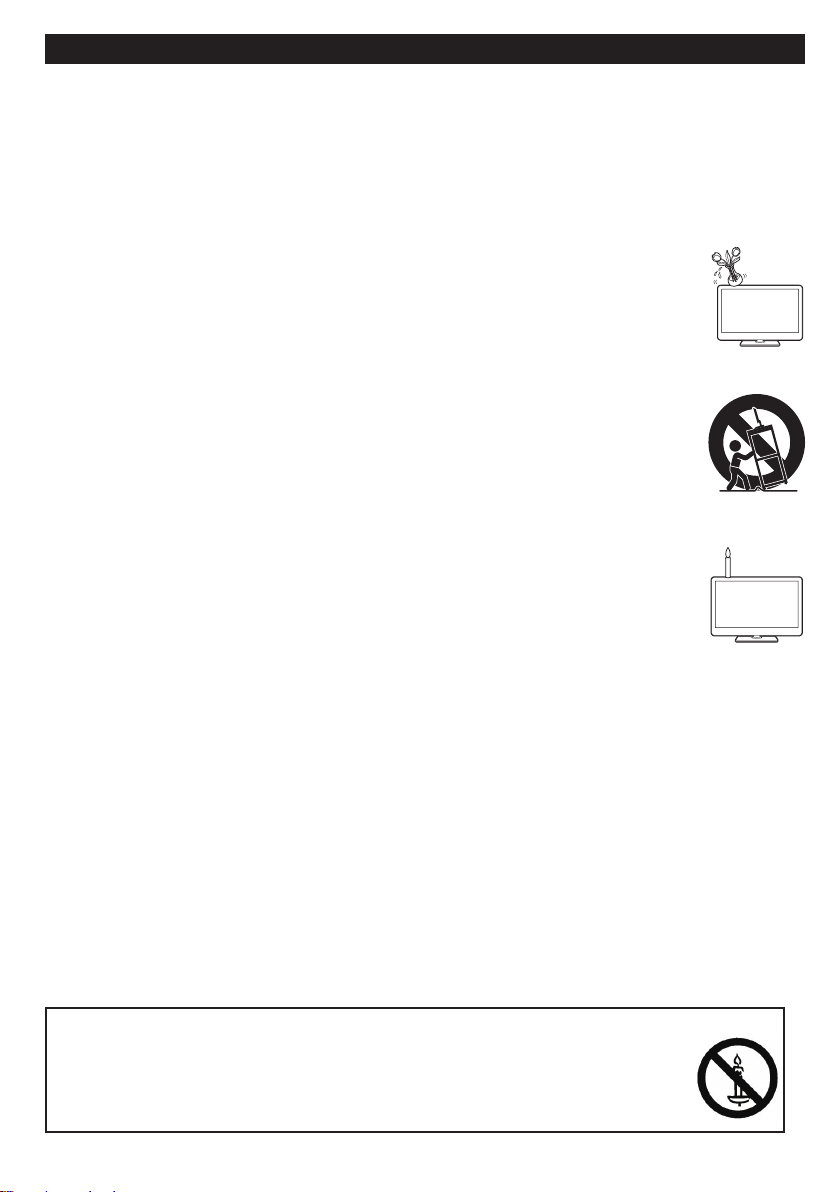
Precauciones importantes sobre la seguridad
• Limpieza: Desenchufe el cable de CA de la toma antes de limpiar el aparato. Utilice un paño húmedo para limpiarlo.
No utilice limpiadores líquidos o en aerosol.
• Utilice un paño suave humedecido para limpiar el panel cuando esté sucio. Para protegerlo, no utilice tejidos
empapados en químicos para limpiarlo. Los productos químicos podrían causar daños o grietas en la carcasa
del televisor.
• Agua y humedad: No utilice el televisor cerca de fuentes de agua, como por ejemplo bañeras, lavamanos, fregaderos,
pilas de lavandería, piscinas, u otros lugares húmedos.
• No coloque oreros ni ningún otro recipiente con líquidos sobre el televisor. El agua se puede derramar sobre él,
provocando un incendio o una descarga eléctrica.
• Soporte: No coloque el televisor sobre carritos, soportes, trípodes o mesas que sean inestables.
Si lo hace así, el aparato podrá caer y provocar heridas graves o bien daños en el propio aparato.
Utilice sólo carritos, soportes, trípodes o mesas recomendadas por el fabricante, o que se vendan
junto al aparato. Asegúrese de seguir las instrucciones del fabricante cuando vaya a instalar el
televisor en la pared. Utilice únicamente los kit de montaje recomendados por el fabricante.
• Tenga mucho cuidado cuando vaya a sacar el televisor de un carrito para colocarlo en otro lugar. El
aparato puede caerse del carrito debido a las paradas repentinas, la fuerza excesiva y la supercie irregular del suelo.
• Ventilación: Las ranuras y aperturas del televisor están diseñadas para su ventilación. No cubra
dichas aberturas de ventilación. El sobrecalentamiento por una ventilación insuciente dañará el
aparato y reducirá su vida útil. Por la misma razón, por favor no coloque el monitor sobre una cama,
sofá, alfombras ni ninguna otra supercie similar. Este aparato no está diseñado para instalarse
de forma empotrada; no lo coloque en librerías ni estantes cerrados, a menos que garantice su
correcta ventilación o que siga las instrucciones del fabricante.
• La pantalla LCD del aparato está fabricada en cristal. Por lo tanto, puede romperse si se deja
caer el aparato o se lanza contra otros objetos. Tenga cuidado de no herirse con el panel LCD si
éste se rompe.
• Fuentes de calor: Mantenga el televisor lejos de cualquier fuente de calor, como radiadores,
calentadores, cocinas, y cualquier otro aparato que pueda generar calor (incluyendo los
amplicadores).
• Para evitar la propagación de fuego, no deben colocarse objetos o fuentes de llamas vivas como
velas incandescentes o lamparillas encendidas sobre o cerca del aparato.
• Con el n de evitar cualquier riesgo de incendio o descarga eléctrica, no coloque el aparato (ni ningún objeto
pesado) de forma que pise el cable de corriente.
• Auriculares: No ponga un volumen alto en los auriculares. Los otorrinos advierten del peligro de escuchar a través
de los auriculares durante mucho tiempo a niveles altos de volumen.
• No deje que la misma imagen permanezca inmóvil en la pantalla durante mucho tiempo, ya que podría provocar
la permanencia de una imagen residual.
• El aparato consumirá electricidad siempre que esté enchufado a la corriente.
• Servicio Técnico: No intente reparar el aparato usted mismo. Esto puede exponerle al voltaje peligroso u otros
riesgos similares. Solicite ayuda a un técnico autorizado.
La pantalla LCD es un producto de alta tecnología que le proporciona detalles de imagen precisos.
Ocasionalmente, debido a la multitud de píxeles de la pantalla, pueden aparecer en la misma algunos píxeles
inactivos como puntos jos de color azul, verde o rojo. Esto es algo normal en el aparato y no supone una avería.
Precauciones a seguir durante el transporte del televisor
Cuando transporte el televisor, no lo agarre nunca por los altavoces. Asegúrese de que lo cargan entre dos personas,
utilizando ambas las dos manos, una a cada lado del televisor.
ADVERTENCIA
Para evitar la propagación de fuego, mantenga siempre lejos de este producto velas u
otro tipo de llamas
Español - 37 -
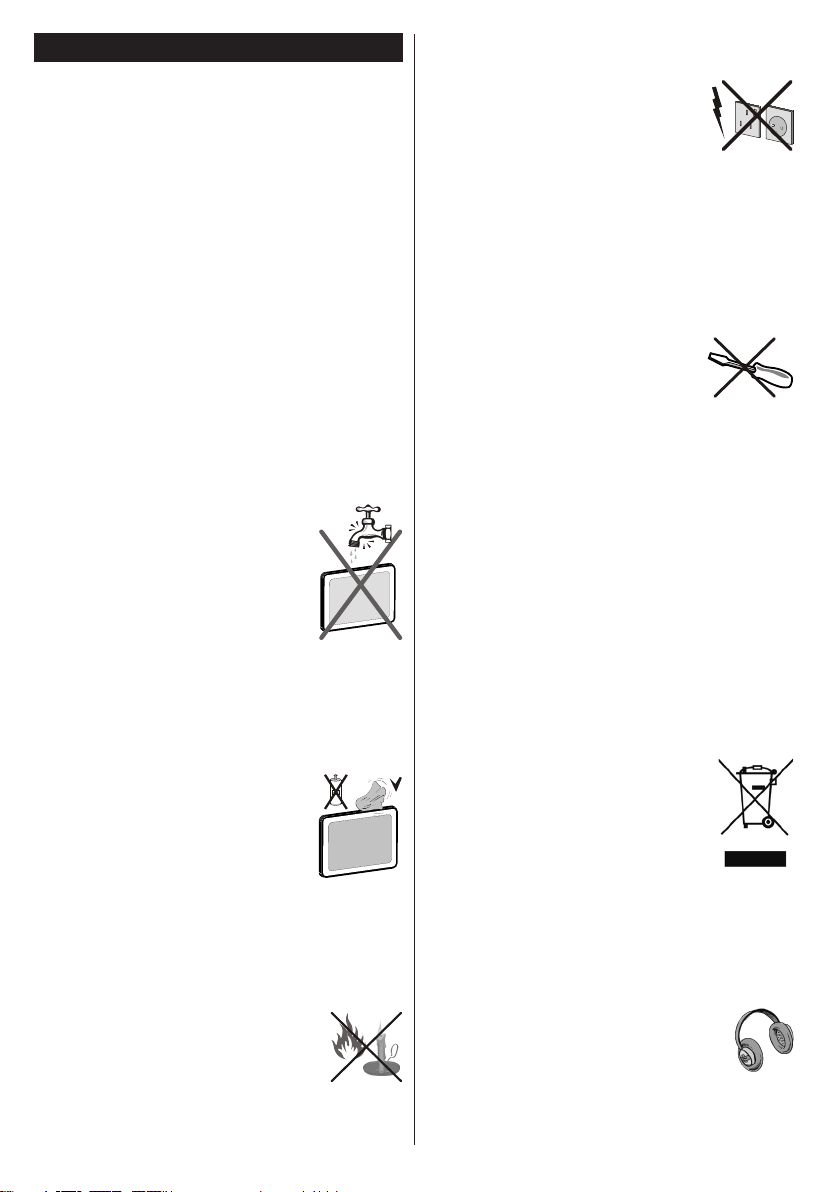
Precauciones de seguridad
A n de evitar accidentes, lea detenidamente
estas recomendaciones sobre precauciones de
seguridad.
Fuente de alimentación
El televisor sólo debe operea conectado a una toma
de CA a 220-240 V de 50Hz. Asegúrese de elegir el
voltaje adecuado para el aparato.
Cable de corriente
No sitúe la unidad, ni ningún mueble, etc., sobre el
cable de alimentación (toma de corriente), ni lo pise.
Agarre el cable de corriente por la clavija del enchufe.
No desenchufe el aparato tirando directamente del
cable y nunca lo toque con las manos mojadas: podría
provocar un cortocircuito o una descarga eléctrica.
Nunca haga un nudo en el cable ni lo empalme
con otros cables. Coloque el cable de corriente de
manera que nadie pueda pisarlo. Un cable deteriorado
puede causar un incendio o provocarle una descarga
eléctrica. Cuando el cable esté dañado y deba
reemplazarse, esto sólo puede hacerlo personal
técnico calicado.
Humedad y agua
No utilice este aparato en lugares
húmedos y mojados (evite el baño, la
pila de la cocina y lugares cercanos a
la lavadora). No exponga este aparato
a la lluvia o al agua, pues podría ser
peligroso. No coloque sobre el aparato
objetos llenos de líquido, como por
ejemplo jarrones. Evite goteos y salpicaduras.
En caso de que algún líquido u objeto sólido se
introduzcan en el interior del televisor, desenchúfelo
y contacte con personal técnico para que lo revisen
antes de ponerlo en marcha de nuevo.
Limpieza
Antes de limpiar el televisor,
desenchúfelo de la toma de corriente.
No utilice limpiadores líquidos o en
aerosol. Utilice un paño suave y seco.
Ventilación
Las ranuras y aperturas del televisor están
diseñadas para proporcionar ventilación adecuada
y garantizar un funcionamiento seguro. Para evitar
el sobrecalentamiento del aparato, estas ranuras no
deben bloquearse ni taparse en ningún caso.
Fuentes de calor y llamas
No coloque el aparato cerca de llamas
libres o fuentes de calor intenso, como
por ejemplo un radiador eléctrico. No
sitúe fuentes de llamas vivas, como por
ejemplo velas encendidas, encima del televisor. No
exponga las pilas a una fuente de calor excesiva: por
ejemplo luz solar, fuego o similares.
Rayos
En caso de tormentas y rayos o cuando
se vaya de vacaciones, desconecte el
cable de corriente de la toma.
Piezas de recambio
En caso de reparación, asegúrese de que el
operario del servicio técnico haya utilizado repuestos
recomendados por el fabricante o con idénticas
especicaciones que las originales. Los recambios
no autorizados podrían causar incendios, descargas
eléctricas u otros riesgos.
Servicio técnico
Acuda a personal calicado para el
mantenimiento técnico del aparato. No
retire la cubierta usted mismo, pues
esto podría ocasionarle una descarga
eléctrica.
Desecho del aparato
• El embalaje y todos los accesorios del embalaje son
reciclables y deberían reciclarse. Los materiales
de embalaje, como por ejemplo las bolsas, deben
mantenerse lejos de los niños.
• Las pilas, inclusive aquellas que no contienen
metales pesados, no deberán desecharse con los
residuos domésticos. Deseche las pilas usadas de
manera segura para el medio ambiente. Infórmese
sobre la normativa vigente que sea de aplicación
en su región.
• No intente recargar las pilas: existe el riesgo de
explosión. Sustitúyalas por pilas del mismo tipo o
de un tipo equivalente.
Este símbolo, marcado sobre el aparato o sobre su
embalaje, signica que se debe desechar
el aparato electrónico o eléctrico al nal
de su vida útil, de forma separada de la
basura doméstica. Existen diferentes
sistemas de recolección para el reciclaje
en la UE. Para obtener más información,
póngase en contacto con las autoridades
locales o el distribuidor donde adquirió el producto.
Desconexión del aparato
El enchufe de corriente sirve para desconectar el
televisor de la electricidad y, por lo tanto, siempre
debe estar accesible.
Volumen de los auriculares
Un nivel excesivo de volumen en los
auriculares puede provocarle la pérdida de
capacidad auditiva.
Español - 38 -
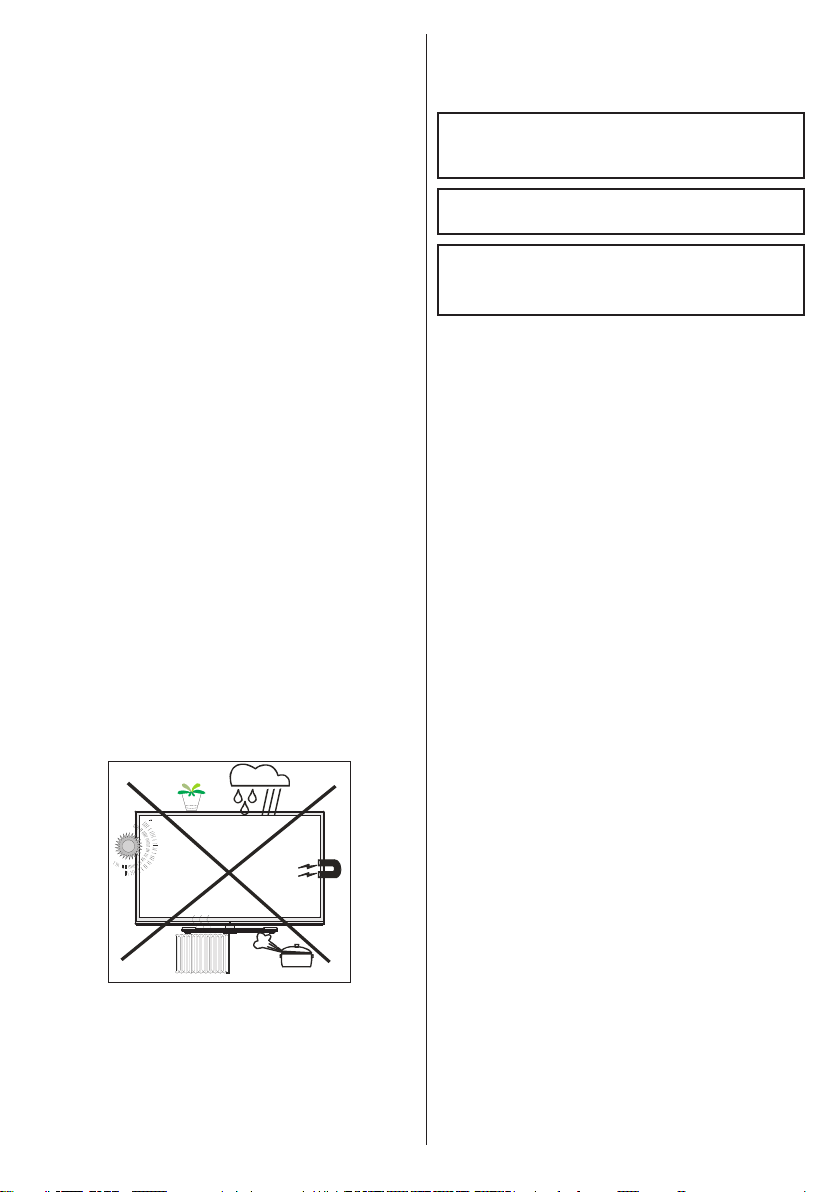
Instalación
En caso de instalar el aparato en la pared, y a n de
evitar cualquier lesión, debe hacerlo correctamente
y según las instrucciones de instalación (si la opción
está disponible).
Pantalla LCD
La pantalla de LCD es un producto de tecnología
punta con aproximadamente un millón de finos
transistores de película, lo que le proporciona una
excelente denición de imagen. En ocasiones pueden
aparecer en la pantalla unos pocos píxeles inactivos,
como puntos jos de color azul, verde o rojo. Tenga
en cuenta que esto no afecta al rendimiento de su
producto.
¡Atención! No deje el televisor en modo en espera o
en funcionamiento cuando salga de casa.
Conexión a un sistema de difusión de
televisión (TV por cable, etc.) desde el
sintonizador
Los aparatos conectados a un sistema de toma
de tierra de la instalación del edicio, mediante la
toma de corriente ú otros aparatos equipados con
sistema protector de toma de tierra, así como a un
sistema de difusión de televisión mediante un cable
coaxial, pueden suponer en ciertos casos un riesgo
de incendio.
Por tanto se debe proveer la conexión a un sistema
de distribución por cable mediante un dispositivo de
aislamiento eléctrico bajo cierto rango de frecuencia
(Aislamiento galvánico, ver EN 60728-11).
Nota:En el caso de conectar el PC al televisor mediante
la conexión HDMI, podría haber interferencias de
radio; por ello es recomendable utilizar un cable de
monitor VGA (o D-SUB) de 15 patillas
en caso de emergencia. A n de evitar cualquier riesgo
de incendio, debe desenchufar el cable de la toma
antes de un periodo prolongado de inactividad, por
ejemplo durante las vacaciones.
• Para evitar la propagación de fuego, mantenga
siempre lejos de este producto velas u otro tipo
de llamas
• El logotipo “HD TV 1080p” es una marca registrada
de DIGITALEUROPE.
• El logotipo DVB es una marca registrada del
proyecto de emisión de vídeo digital DVB (Digital
Video Broadcasting).
No deje aparatos eléctricos al alcance de los niños
No permita que los niños utilicen aparatos eléctricos
sin supervisión. Los niños no siempre son conscientes
de los posibles riesgos. Las pilas pueden suponer
un riesgo mortal si se tragan. Mantenga las pilas
siempre fuera del alcance de los niños. Busque
atención médica de inmediato en caso de tragar una
pila. Guarde también los plásticos de embalaje fuera
del alcance de los niños: existe el riesgo de asxia.
El botón de Modo de Espera/Encendido no desconecta
totalmente el aparato de la red eléctrica. Además, el
aparato consume electricidad en el modo de espera.
Para desconectar el aparato por completo de la red
eléctrica, desenchufe el cable de la toma de corriente.
Por ello, el aparato debe colocarse de tal modo que
no se obstaculice el paso al enchufe de pared, y así
poder garantizar que se pueda desenchufar el aparato
Español - 39 -
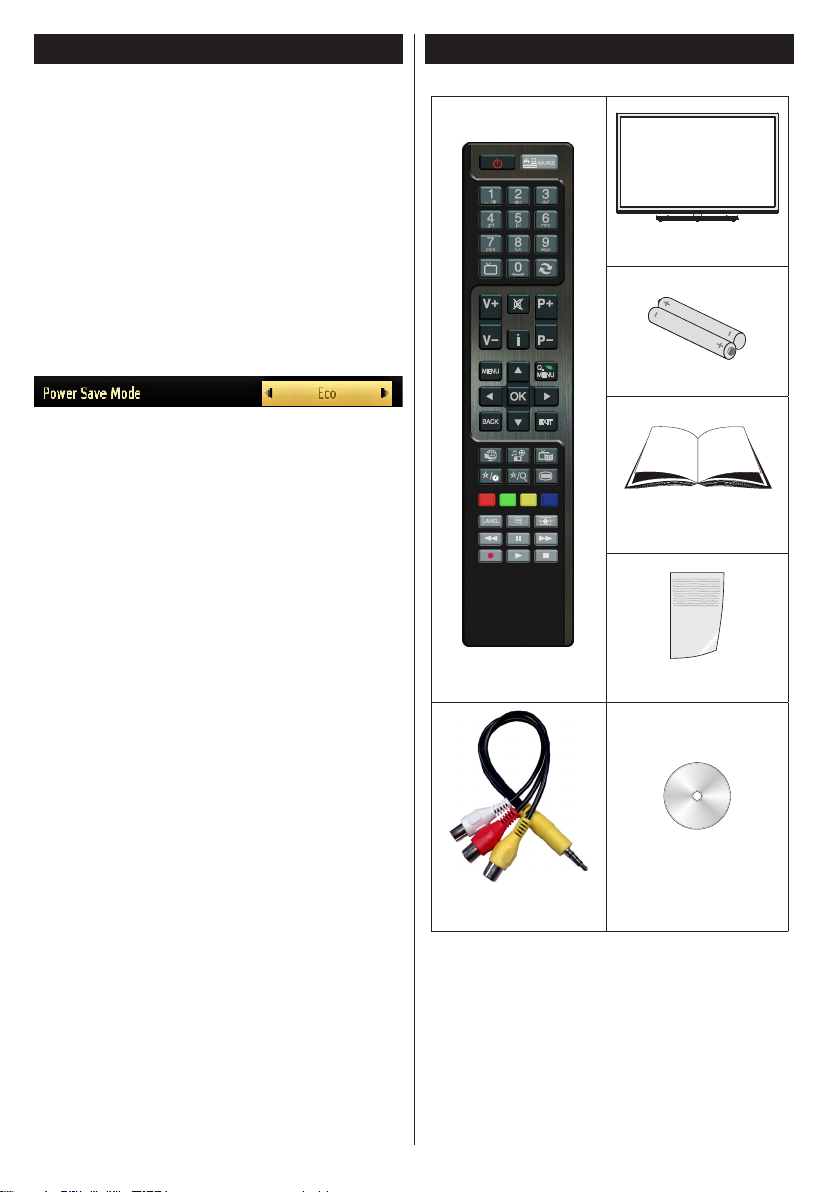
Información medioambiental
Este televisor está diseñado para consumir menos
energía y salvaguardar el medio ambiente. No sólo
ayuda así a conservar el medio ambiente, sino que
también puede ahorrar dinero al reducir las facturas
de electricidad gracias a la función de ahorro
energético de este televisor. Para reducir el consumo
de energía, deberá realizar los pasos siguientes:
Usted puede utilizar la conguración del Modo de
Ahorro Energético, en el menú de Conguración
de Imagen. Si activa el modo de ahorro energético
como Eco, el televisor pasará al mismo, y el nivel de
luminancia del televisor se reducirá a un nivel óptimo.
Tenga en cuenta que algunos ajustes de imagen no
estarán disponibles para ser cambiados cuando el
televisor esté en modo de ahorro de energía.
Si selecciona el apagado de imagen, podrá ver en
pantalla el mensaje “La pantalla se apagará en 15
segundos.”. Seleccione CONTINUAR, y Ok para
conrmar la opción. La pantalla se apagará en 15
segundos. Si desactiva el Modo de Ahorro Energético,
de forma automática el modo de imagen pasará a
ser Dinámico.
Es recomendable que apague o desenchufe el
televisor cuando no lo esté utilizando. De este modo
se reducirá también el consumo eléctrico.
Desenchufe el aparato de la corriente si va a estar
fuera por mucho tiempo.
Por lo tanto es muy recomendable activar el modo de
ahorro de energía para reducir su consumo energético
anual. Y también se recomienda desenchufar el
televisor de la corriente para ahorrar más energía
cuando no lo utilice.
Ayúdenos a proteger el medio ambiente siguiendo
estos pasos.
Información sobre reparaciones
Acuda a personal calicado para el mantenimiento
técnico del aparato. El televisor solamente debe ser
repararlo por personal técnico calicado. Contacte
con su distribuidor local, donde adquirió el televisor,
para mayor información.
Contenido del paquete
TV
Mando a distancia
1 cable para conexión
de vídeo y sonido
Televisor LED
Pilas: 2 X AAA
Manual de
instrucciones
Guía rápida
CD de Nero Media
Home
Nota: Verifique los accesorios tras la compra.
Asegúrese de que estén todos incluidos.
De acuerdo a las especicaciones del fabricante para
la comunicación soportada, el cable deberá ser en
longitudes de menos de 3m.
Español - 40 -
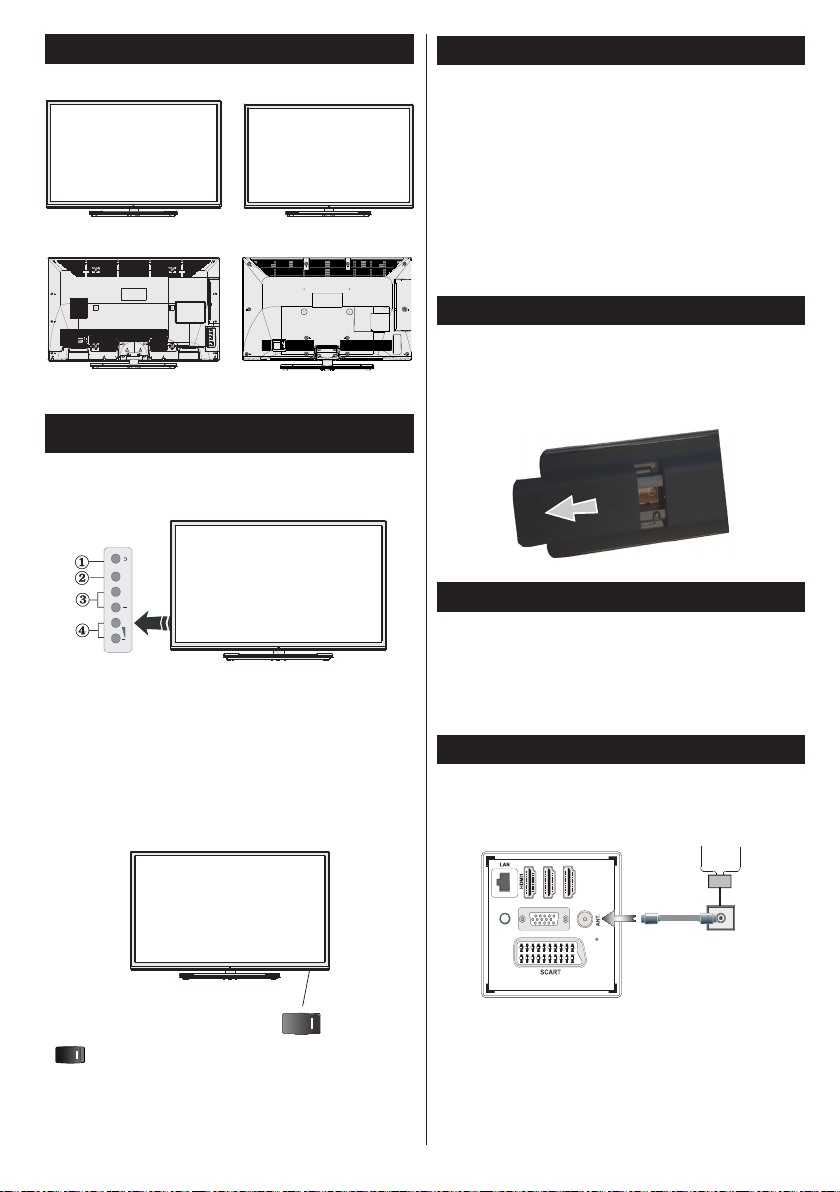
Vista del televisor
Aerial or Cable
SPDIF
VGA
HDMI2
HDMI3
LC-39LE350E LC-32LE350E
Avisos de modo en espera
1) Si el televisor no recibe ninguna señal de entrada,
como de una antena o fuente HDMI en 5 minutos,
pasará al modo de espera. Cuando lo vuelva a
encender, podrá ver el mensaje siguiente: “Modo en
espera por falta de señal” Pulse OK para continuar.
2) El televisor pasará al modo de espera si se ha
encendido y no se maneja en unas horas. Cuando lo
vuelva a encender, podrá ver el mensaje siguiente:
“Modo en espera por inactividad” Pulse OK para
continuar.
Botones de control y Funcionamiento del
televisor
LC-39LE350E / LC-32LE350E
TV/AV
+
P/CH
+
1. Botón del Modo de espera
2. Botón TV/AV
3. Botones subir/bajar canal
4. Botones subir/bajar volumen
Colocación de las pilas en el mando a distancia
Levante la tapa trasera del mando y tire suavemente
hacia arriba. Coloque dos pilas AAA. Asegúrese de
que las polaridades + y - coinciden con los polos de
las pilas en el compartimento (observe la polaridad
correcta), vuelva a colocar la cubierta.
Conectar a la energía
IMPORTANTE: Este televisor está diseñado para
funcionar con corriente alterna 220-240V CA,
50 Hz. Tras desembalar el televisor, deje que
éste alcance la temperatura ambiente antes de
conectarlo a la corriente. Enchufe el cable de
corriente a la electricidad.
Conexión de la antena y de los cables
Conecte el cable de antena o la entrada de TV por
cable a latoma de ANTENA de la parte trasera del
televisor.
La tecla de modo en espera sirve para encender
y apagar el televisor.
Español - 41 -

Noticación
Fabricado con la autorización de Dolby Laboratories.
RECONOCIMIENTO DE MARCA COMERCIAL
"Dolby" y el logotipo de la doble D son marcas
registradas de Dolby Laboratories.
“DLNA
®, el logo DLNA y DLNA CERTIFIED® son
marcas registradas, marcas de servicio, o markas
de certicación de Digital Living Network Alliance.”
HDMI, el logotipo de HDMI y High Definition
Multimedia Interface (interfaz multimedia de alta
denición) son marcas comerciales o registradas de
HDMI Licensing LLC.
“YouTube y el logo de YouTube son marcas
registradas de Google Inc.”
Información para usuarios sobre la eliminación
de baterías y equipos viejos
[sólo Unión Europea]
Estos símbolos indican que el equipo no debe
tirarse junto con la basura doméstica. Considere
los sistemas de recolección o las instalaciones
de reciclaje apropiadas, si quiere deshacerse del
producto o de la batería.
Aviso: El signo Pb situado bajo el símbolo de la pila indica
que contiene plomo.
Batería
Productos
Características técnicas
TRANSMISIÓN DE
TELEVISIÓN
Bandas admitidas VHF (BAND I/III) - UHF
Cantidad de canales
predeterminados
Indicador de canales On Screen Display
ENTRADA de ANTENA RF75 Ohm (unbalanced)
Tensión de
Funcionamiento
Sonido German+Nicam Stereo
Temperatura
y humedad de
funcionamiento:
Potencia De Salida De
Audio (Wrms.) (10%
Thd)
Consumo energético 100W
Peso 13,7
Dimensiones AxAxF
(con soporte)
Dimensiones AxAxF
(sin soporte)
Potencia De Salida De
Audio (Wrms.) (10%
Thd)
Consumo energético 65W
Peso 8,9
Dimensiones AxAxF
(con soporte)
Dimensiones AxAxF
(sin soporte)
PAL B/G D/K K
(BAND U) - HYPERBAND
10000
220-240V AC, 50Hz.
5ºC up to 45ºC, 85%
humidity max
LC-39LE350E
2 x 8
231 x 898 x 578
41 x 898 x 538
LC-32LE350E
2 x 6
205 x 743 x 495
63 x 743 x 451
Español - 42 -
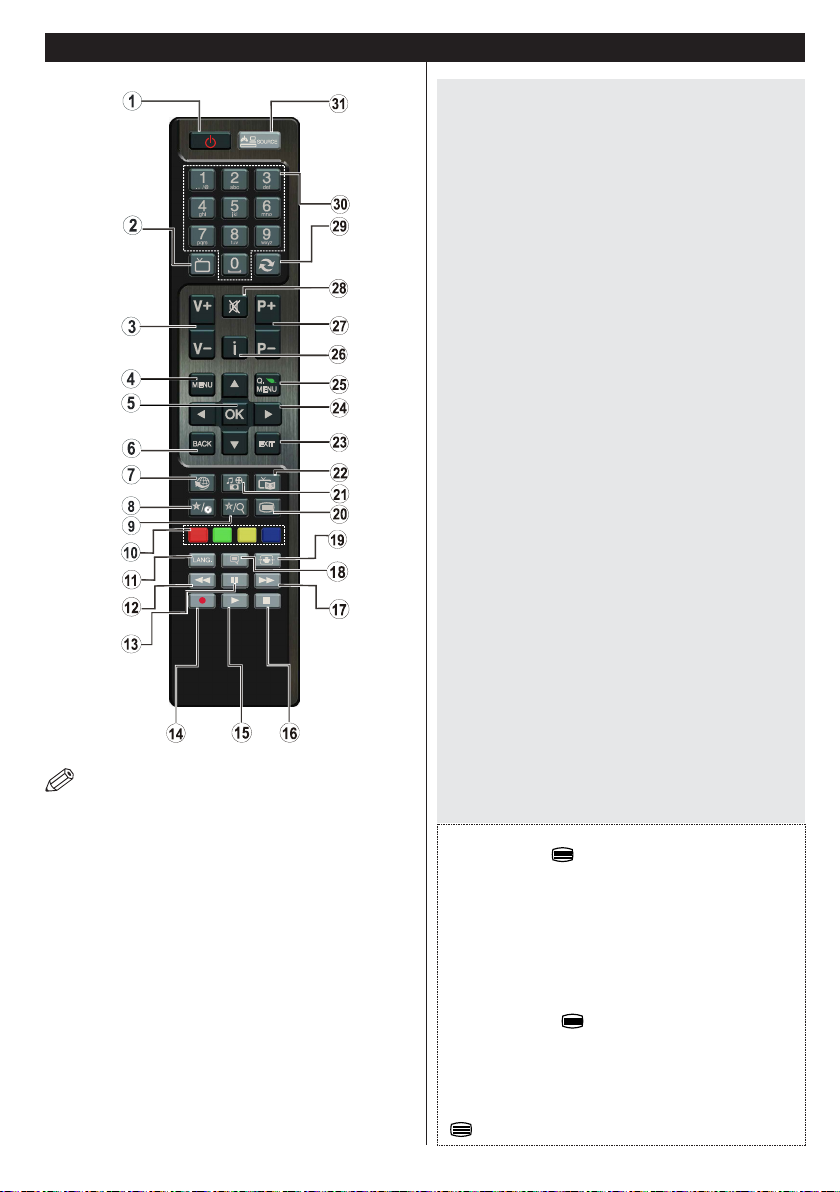
Vista del mando a distancia
TV
NOTA: La distancia de alcance remoto es de unos 7
metros / 23 pies.
Uso de Mi Botón1(*)
La función principal de este botón es realizar el enlace
con YouTube. Sin embargo, si desea cambiar esta
función, pulse MI BOTÓN 1 por cinco segundos mientras
esté en la fuente deseada, canal o enlace, hasta que
se muestre en la pantalla el mensaje “MI BOTÓN SE
HA PROGRAMADO”. Esto confirma que el botón
seleccionado como MI BOTÓN estará asociado a la
función elegida. Note que si está realizando la instalación
inicial, 1 regresará a su función predeterminada.
Uso de Mi Botón 2(**)
Pulse MI BOTÓN 2 por cinco segundos, hasta que
se muestre en la pantalla el mensaje “MI BOTÓN SE
HA PROGRAMADO”. Esto confirma que el botón
seleccionado como MI BOTÓN estará asociado a la
función elegida.
Español - 43 -
1. Encendido/Modo de Espera
2. Lista de canales.
3. Subir-bajar volumen
4. Mostrar/ocultar el menú
5. OK/Conrmar
6. Volver /Atrás
7. Portal Internet
8. Mi botón 1 / YouTube (*)
9. Mi Botón 2 (**)
10. Botones de Color (ROJO/VERDE/AMARILLO/AZUL)
11. Mono/Estéreo - Dual I-II/Idioma Actual
12. Rebobinado rápido (en el modo de Explorador
Multimedia)
13. Pausa (en el modo de Explorador Multimedia) /
Grabación diferida
14. Grabación de programas
15. Reproducir (en el modo del Explorador Multimedia)
16. Parar (en el modo del Explorador Multimedia)
17. Avance rápido (en el modo de Explorador Multimedia)
18. Activar/Desactivar Subtítulos / Subtítulos (en el
Explorador Multimedia)
19. Tamaño de imagen
20. Teletexto / Mezclar
21. Explorador Multimedia
22. Guía de Programación Electrónica (EPG)
23. Salir
24. Teclas de desplazamiento
25. Activar-Desactivar Menú
26. Info / Mostrar (en modo TXT)
27. Subir/bajar canal
28. Silencio
29. Programa anterior / Ahora ( en modo EPG)
30. Teclas numéricas
31. AV / Fuente
Teletexto
Pulse la tecla “ ” para acceder. Activa el modo
de vídeotexto al pulsarlo una vez (si estuviera
disponible en la señal). Pulselo de nuevo para ver
la página de teletexto analógico. Púlselo de nuevo
para ver la pantalla del teletexto sobre la imagen
del canal (mezclar). Si lo pulsa de nuevo, saldrá del
modo de teletexto.
Teletexto digital (sólo para el Reino Unido)
Pulse la tecla “ ” para ver la información de
teletexto digital. Puede manejarlo con los botones de
colores, los botones de cursor y el botón OK La forma
de manejo puede variar en función de los contenidos del
teletexto digital. Siga las instrucciones que aparecen en
la pantalla del teletexto digital. Cuando pulse el botón
“ ”, el televisor volverá a la emisión de televisión.

SIDE AV
5Vdc
Max:500mA
SIDE AV
5Vdc
Max:500mA
SIDE AV
5Vdc
Max:500mA
Vista de las Conexiones
Conector Tipo Cables Dispositivo
Euroconector
Conexión
(atrás)
VGA
Conexión
(atrás)
AV lateral
AV lateral
AURICULARES
PC a YPbPr
PC/YPBPR
AUDIO
Conexión
(lateral)
HDMI
Conexión
(atrás)
SPDIF
Conexión
(atrás)
AV lateral
(Audio/Video)
Conexión
(lateral)
Auriculares
Conexión
(lateral)
YPbPr VÍdeo
Conexión
(atrás)
USB
Conexión
(lateral)
CI
Conexión
(lateral)
Side Audio/Video
Connection Cable
(Supplied)
AV Connection Cable
(supplied)
PC to YPbPr Connection Cable (Not supplied)
PC Audio Cable
(Not supplied)
CAM
module
NOTA: Cuando conecte un aparato en la toma AV Lateral, deberá utilizar los cables para poder realizar la
conexión.Vea las ilustraciones anteriores. |Necesitará utilizar las entradas blanca y roja del cable de conexión AV
lateral para poder habilitar la conexión de sonido de PC. |Si conectara un dispositivo mediante EUROCONECTOR, el
televisor pasará automáticamente al modo AV. | Cuando reciba señal de canales DTV (Mpeg4 H.264) o mientras esté
desplazándose por el explorador multimedia, no habrá salida posible a través del euroconector. |Es recomendable
conectar todos los cables de la parte trasera del televisor antes de montarlo sobre pared mediante el correspondiente
kit de montaje (opcional). |Introduzca o extraiga el módulo de interfaz común (CI) solamente si el televisor está
APAGADO. Consulte el manual de instrucciones del módulo para obtener más información sobre sus ajustes.
Español - 44 -

Encendido/Apagado
Encendido del televisor
Conecte el cable de alimentación a una toma de
corriente de CA de 220-240 V, 50 Hz. Pulse el botón
“ ” de la parte inferior derecha bajo la pantalla, en
la posición “|”, para que el televisor cambie al modo
en espera. A continuación se encenderá el LED
(Indicador) de modo de espera
Para encender el televisor desde el modo de espera
puede realizarlo de dos modos:
• Pulse la tecla “ ”, las teclas P+ / P- , o una tecla
numérica del mando a distancia.
• Pulse el botón “ ” o P/CH+/- del televisor.
El televisor se encenderá.
Nota: Si pone en marcha el televisor mediante los botones
P+ / P - o P/CH+/- , ya sea del mando a distancia o del
televisor, accederá al último canal que estuviera viendo antes
de apagar el televisor.
Puesta del televisor en Modo de Espera
Para poner el televisor en el modo de espera de bajo
consumo, pulse el botón “ ” del mando a distancia,
o el propio botón del televisor.
Nota: Cuando el televisor accede al modo en espera, es
posible que el indicador LED parpadee; ello indica que se
están llevando a cabo algunas funciones del televisor, como
por ejemplo la Búsqueda en Modo de Espera, la Descarga
Inalámbrica, o que hay un Temporizador Activo.
Apagado del televisor
Pulse el botón “ ” en la parte inferior derecha abajo
de la pantalla a la posición 2 como se ilustra, ,
para aislar el televisor de la red, el LED se apagará.
Instalación inicial
Cuando lo encienda por primera vez, aparecerá el
menú de selección de idioma. Seleccione el idioma
deseado y pulse OK.
La pantalla de Instalación Inicial (FTI por sus siglas en
inglés), aparecerá ahora. Establezca sus preferencias
utilizando los botones de navegación y cuando
termine, pulse OK para continuar.
Usted puede activar la opción del Modo Tienda para
que esté disponible en el menú "Otros ajustes” y las
opciones de su televisor se mostrarán en la parte
superior de la pantalla. Seleccione SI para continuar.
Si el Modo Inicio es seleccionado, la opción del modo
tienda no estará disponible después de la Instalación
Inicial. Pulse OK para continuar.
Instalación de la antena
Si en la pantalla de selección de formato de búsqueda
selecciona la opción AERIAL (Antena convencional),
el televisor realizará la búsqueda de emisionesde TV
digital terrestre.
Español - 45 -
NOTA: Puede pulsar el botón MENU para cancelar la
operación.
Una vez que se hayan guardado todos los canales
disponibles, la Lista de canales se podrá ver en la
pantalla. Si desea ordenar los canales, según el LCN
(*), seleccione “Sí” y pulse OK a continuación.
Pulse MENÚ para salir de la lista de canales y ver
la televisión.
(*) LCN responde a las siglas de ”Número Lógico
de Canal” , un sistema que organiza las señales de
emisión disponibles según una secuencia de canales
reconocible (si está disponible).
Instalación de TV por cable
Seleccione la opción CABLE y pulse el botón OK en
el mando a distancia. Para continuar seleccione SÍ
y pulse OK. Para cancelar la operación, seleccione
NO y pulse OK. Desde esta ventana puede elegir los
rangos de frecuencia.
Introduzca el número de canal o frecuencia usando
los botones numéricos.
Nota: La duración de la búsqueda cambiará
dependiendo de la etapa de búsqueda seleccionada.
Reproducción multimedia a través de la entrada
USB
Puede conectar un disco duro externo o una memoria
USB de 2,5 " y 3,5" pulgadas (DD con fuente de
alimentación externa) al televisor mediante las entradas
USB del televisor.
¡IMPORTANTE! Realice una copia de seguridad de
sus archivos antes de realizar cualquier conexión
a la TV. Tenga en cuenta que el fabricante no se
hace responsable de los daños o pérdidas de
cheros, archivos, datos o información. Es posible
que algunos dispositivos USB (por ejemplo,
reproductores MP3), o algunos discos duros/
lápices de memoria USB no sean compatibles
con el televisor. El televisor admite formatos de
disco FAT32 y NTFS; sin embargo, no estará
disponible la opción de grabación para discos
de formato NTFS.
Podría experimentar problemas con el formateo,
en caso de que la unidad USB a formatear posea
una capacidad igual o mayor a 1TB (Terabyte).
En concreto, no es recomendable realizar estas
operaciones de forma repetida. De esta forma
puede ocasionar daños físicos al reproductor USB
y de forma más concreta, al propio dispositivo
USB. No extraiga el dispositivo USB mientras esté
reproduciendo un archivo.

Grabación de un programa
IMPORTANTE: Cuando vaya a utilizar un disco duro
USB nuevo, es recomendable que primero lo formatee
mediante la opción del televisor “Formatear disco”.
Nota:Para grabar un programa, es necesario que
en primer lugar conecte un disco o dispositivo USB
al televisor mientras esté apagado. A continuación
deberá encender el televisor para activar la función
de grabación.
Para poder utilizar la opción de grabación, deberá
conectar un dispositivo o disco duro USB externo
al televisor, que deberá tener al menos 1 GB de
capacidad y una compatibilidad de velocidad 2.0.
Se mostrará un mensaje de error en caso de que el
dispositivo no admita la velocidad 2.0.
Nota: Los programas se guardarán en el disco USB
conectado. Si lo desea, podrá realizar una copia de
seguridad, o copiar las grabaciones en un ordenador
personal; sin embargo, estas grabaciones no se
podrán reproducir en el PC. Sólo las podrá reproducir
en el televisor.
Nota: Puede haber un retardo del Lip Sync durante el
timeshifting. Permite grabación de radio. El televisor
puede grabar hasta diez horas de programas.
Los programas que se graben se dividirán en
particiones de 4GB.
En caso de que la velocidad de escritura del disco
USB conectado no sea suciente, podría fallar la
grabación y la función de timeshifting podría no estar
disponible.
Se recomienda el uso de discos USB adecuados para
la grabación de programas en alta denición.
No conecte la unidad USB/HDD durante la grabación.
Esto podría dañar el dispositivo USB/HDD.
Se admiten soportes multipartición. Se admite un
máximo de dos particiones distintas. La primera
partición del disco USB se utiliza para las funciones
listas para PVR. También se debe formatear como
partición principal para poderse utilizar para las
funciones listas para PVR.
Debido a problemas en la señal, es posible que
algunos paquetes de secuencias no se graben; es por
ello que durante la reproducción se puedan observar
congelaciones de imágenes.
Cuando el teletexto está activado, no se podrán
utilizar las teclas de Grabación, Reproducción, Pausa
y Mostrar (para PlayListDialog). El teletexto quedará
automáticamente desactivado en caso de iniciarse
la grabación desde un temporizador programado.
También quedará desactivado cuando haya una
grabación o reproducción en curso.
Grabación diferida (Timeshift)
Pulse el botón (PAUSA) mientras ve una emisión
para activar el modo timeshifting. E el modo
Timeshifting, el programa está en pausa y graba
simultáneamente al disco USB conectado. Pulse de
nuevo el botón (REPRODUCCIÓN) para ver el
programa pausado desde el momento en que lo
detuvo. Pulse la tecla (PARAR) para detener la
reproducción y regresar a Biblioteca de grabaciones.
Nota: Mientras esté en modo PC no podrá cambiar el zoom.
Nota: No podrá utilizar el retroceso rápido en la
grabación diferida sin haber utilizado antes el avance
rápido de la reproducción.
Grabación instantánea
Pulse el botón (GRABAR) para grabar de forma
instantánea un programa mientras lo esté viendo.
Podrá pulsar el botón (GRABAR) del mando a
distancia de nuevo para poder grabar el siguiente
programa del EPG (Guía electrónica). En este caso,
la pantalla OSD mostrará los programas dispuestos
para la grabación. Pulse (PARAR) para cancelar
la grabación instantánea.
Nota: No se puede cambiar las transmisiones o ver el Explorador
multimedia durante el modo de grabación. Mientras se graba un
programa o durante el timeshifting, un mensaje de advertencia
aparece en la pantalla si la velocidad del dispositivo USB no
es suciente.
Ver los programas grabados
Seleccione Bibliote de grabacione desde le menú
del Explorador multimedia. Seleccione un programa
de la lista (previamente grabado). Pulse OK para
ver las Opciones de Reproducción. Seleccione la
opción “Grabar” y confírmela pulsando OK
Nota: Durante la reproducción no será posible acceder al
menú principal ni a ninguna de sus opciones.
Pulse la tecla (PARAR) para detener la reproducción
y regresar a Biblioteca de grabaciones.
Avance lento
Si mientras está viendo los programas grabados pulsa
la tecla (PAUSA), estará disponible la opción de
avance lento. Puede utilizar el botón X para el
avance lento. La velocidad de reproducción puede
cambiarse pulsando el botón varias veces.
Español - 46 -

Conguración de grabaciones
Para configurar grabaciones, en el menú
Conguración seleccione la opción Conguración
de grabaciones.
Formatear disco: Puede utilizar la opción de
formateo para dar formato al disco USB conectado.
Es necesario su PIN para utilizar la función de dar
formato al disco (el pin predeterminado es 0000).
IMPORTANTE: Tenga en cuenta que si activa esta
opción, se perderán TODOS los datos almacenados
en el dispositivo USB, y que el formato del mismo
cambiará al sistema FAT32. En caso de que
el disco USB no funcione bien del todo, podrá
intentar formatearlo. En la mayoría de los casos se
restablece el funcionamiento normal formateando
el disco duro; sin embargo, se perderán TODOS
los datos que estuvieran almacenados.
Nota: Si aparece el mensaje “USB funciona muy lento”
cuando empiece a grabar, intente solucionarlo reiniciando
la grabación. Si aun así persiste el error, podría deberse
a que el disco USB no cumpla con los requerimientos de
velocidad. Intente conectar otro disco USB.
Menú del Explorador multimedia
Podrá reproducir fotografías, música y películas
guardadas en un USB, conectándolo al televisor y
utilizando el Explorador Multimedia. Conecte un disco
USB a la entrada ubicada en el lateral del televisor.
Al pulsar el botón MENU mientras está en el modo de
Explorador multimedia tendrán acceso a las opciones
del menú Imagen, Sonido y Configuración. Pulse
MENÚ para salir de esta ventana. Podrá congurar las
preferencias del explorador multimedia en el Menú
de Conguración.
Bucle/Aleatorio (botón Azul):
Iniciar reproducción con OK/
y activar.
Iniciar reproducción con OK y
activar
Iniciar reproducción con OK/ y
activar.
El televisor reproduce el
siguiente chero y repite la lista.
el chero será reproducido en
forma aleatoria.
el chero será reproducido en
forma aleatoria.
Menú rápido
El menú rápido le permite acceder inmediatamente
a algunas opciones. Este menú incluye las opciones
de Modo de Ahorro Energético, Modo de
Imagen, Ajustes del Ecualizador, Favoritos y
el Temporizador de Apagado. Para acceder al
menú rápido, pulse el botón Q.MENU del mando a
distancia. Lea los capítulos siguientes para conocer
las funciones listadas.
Español - 47 -

Características y funciones de los menús
Contenido del Menú de Imagen
Modo
Contraste Congura los valores de iluminación y oscuridad de la pantalla.
Brillo Congura los valores del brillo de la pantalla.
Nitidez Congura los valores de nitidez de los objetos mostrados en pantalla.
Color Congura los valores de los colores ajustando éstos.
Modo de Ahorro
Energético
Retroiluminación
(opcional):
Reducción de
Ruido
Conguración avanzada
Contraste
dinámico
Temperatura del
color
Zoom de Imagen
HDMI True Black
Modo Filme
Tono de Piel:
Cambio de Color Congura el tono deseado en los colores.
Ganancia RGB
Reiniciar Restablece la imagen a los valores de fábrica. (Excepto en el Modo Juego)
Autoposición (en
modo PC)
Posición H
(Horizontal – en
modo PC)
Posición V
(Vertical – en
modo PC)
Frecuencia de
Reloj (en modo
PC)
Fase (en modo
PC)
Algunas de las opciones del menú de imagen no estarán disponibles en el modo VGA (modo PC). En su lugar, la configuración
VGA se añadirá a la configuración de imagen mientras esté en modo PC.
Puede cambiar el modo de la imagen para que se ajuste a sus preferencias o necesidades. El modo
de imagen puede congurarse como: Cine,Juegos,Deportes,Dinámico y Natural.
Para jar el modo de Ahorro Energético como Eco, Desactivación de Imagen y Desactivado.
(Cuando el modo es dinámico, el modo de ahorro energético se dene automáticamente como
desabilitado.)
Esta función permite controlar el nivel de retroiluminación. Si el Modo de ahorro energético está en
Eco, no podrá ver como disponible la opción de Retroiluminación. En los modos VGA o Explorador
Multimedia, o mientras tenga el modo de imagen en Juego, no se podrá activar la retroiluminación.
Si la señal de difusión es débil y la imagen es ruidosa, utilice la opción de Reducción de Ruido
para reducir la cantidad de ruido.
Puede cambiar la relación de contraste dinámico de hasta el valor deseado.
Congura el tono deseado en los colores.
Ajusta el tamaño de la imagen que desee en el menú de imagen zoom.
Nota: Auto (Sólo disponible en modo euroconector con el 8º pin del euroconector cambiando de alto
voltaje/ bajo voltaje)
Mientras ve la televisión desde esta fuente HDMI, en el menú de Conguración de Imagen se
hará visible esta función. Puede utilizarla para mejorar los tonos negros de la imagen.
Las películas se graban con un número de fotogramas por segundo diferente al de los
programas de televisión. Active esta función cuando esté viendo películas, para poder
ver de forma más nítida las escenas rápidas.
El tono de la piel se puede cambiar entre -5 y 5.
Puede congurar la temperatura del color mediante la función de Ganancia RGB.
Optimiza la imagen de forma automática. Pulse OK para optimizarla.
Esta opción desplaza la imagen horizontalmente hacia la derecha o la izquierda de la pantalla.
Esta opción desplaza la imagen verticalmente hacia la parte inferior o superior de la pantalla.
Los ajustes de Frecuencia de Reloj corrigen las interferencias que aparecen como banda
vertical en presentaciones que contengan muchos puntos como por ejemplo hojas de cálculo,
o párrafos o textos de letra pequeña.
Dependiendo de la resolución y la frecuencia de barrido que usted je en el televisor, usted
puede ver una imagen con ruido o con neblina en la pantalla. En dicho caso, usted puede
utilizar este elemento para obtener una imagen clara por medio del método de ensayo y error.
Español - 48 -

Contenido del Menú de Sonido
Volúmen Ajusta el nivel del volumen.
Ecualizador
Balance Esta función sirve para dar más énfasis al altavoz derecho o al izquierdo.
Auriculares Fija el volúmen de los auriculares.
Modo de Sonido Puede seleccionar un modo de sonido. (Si el canal seleccionado lo admite).
AVL (Límite
de volumen
automático)
Auriculares/Salida
Graves Dinámicos Esta función activa o desactiva la función de Graves Dinámicos
Sonido Envolvente El modo de sonido envolvente puede encenderse y apagarse.
Salida digital Fija el tipo de salida de sonido digital.
Seleccione el tipo de transmisión deseada. Los valores personalizados se pueden
hacer sólo cuando está en modo de usuario.
Esta función ajusta el sonido para obtener un nivel de salida jo entre los programas.
Cuando se conecta un amplicador externo a su televisor utilizando el conector de auriculares,
puede seleccionar esta opción como salida. Si ha conectado los auriculares al televisor,
seleccione esta opción como Auriculares.
Contenido del Menú de Conguración
Acceso Condicional Controla los módulos de acceso condicional (CAM) si los hubiera disponibles.
Idioma
Control parental
Temporizadores
Conguración de
grabaciones
Fecha/Hora Permite congurar la fecha y hora.
Recursos Permite activar o desactivar las opciones de la fuente elegida.
Conguración de la
red
Congura las opciones de idioma (puede cambiar en función del país elegido) la
co n figu r ación pref e rida y a c tual esta r á disponible. Esta conguración sólo podrá
modicarse si el canal emisor lo admite.
Introduzca la contraseña correcta para cambiar la configuración de control parental.
Usted puede ajustar el bloqueo del menú, bloqueo de vencimiento (puede variar según
el país seleccionado) y bloqueo para niños en este menú. También puede establecer
un número de pin nuevo. (Código de pin predeterminado 4725)
Nota: Si activa el Bloqueo Infantil, el televisor sólo podrá manejarse mediante el mando a
distancia. Si es así, los botones del panel de control no funcionarán.
Establece temporizador de apagado automático para apagar el televisor después de un cierto
tiempo. Permite congurar temporizadores para los programas seleccionados. (Grabación por USB)
Muestra el menú de conguración de grabación (Conexión USB)
Muestra la conguración de la red.
Otros Ajustes: Muestra las otras opciones del televisor:
Menú de
desconexión por
tiempo
Buscar canales
codicados
HbbTV Esta función se activa / desactiva mediante la selección de ENCENDER/APAGAR.
Fondo Azul Activa o desactiva el Fondo Azul cuando la señal sea débil o no exista.
Actualización de
software
Versión de la
aplicación
Cambia la duración de tiempo de desconexión de las pantallas de menús.
Cuando esta función está activada, el proceso de búsqueda también localizará los canales
codicados.
Ésta opción mantiene actualizado su televisor con la más reciente información.
Muestra la versión de la aplicación.
Español - 49 -

Modo subtítulos:
pantalla (subtítulos DVB / subtítulos TXT) si ambos están disponibles. El valor
predeterminado es subtítulos DVB. Sólo disponible en el modo Noruega.
Esta opción se utiliza para seleccionar el modo de subtítulos que estarán en la
Personas con
dicultades auditivas
Permite cualquier característica especial enviada por la emisora.
La función de audio descripción consiste en una pista de narración adicional,
durante la emisión de programas y películas, para las personas invidentes o con
Audio descripción
dicultades de visión. Sólo podrá utilizar esta función si el canal emisor admite
esta pista de narración adicional.
Nota: La función de sonido de Audio descripción no puede estar disponible en el modo de
grabación o en diferido.
Puede establecer el valor de apagado automático en esta función. Tras alcanzar el
Apagado Automático
tiempo jado en el cual no se realiza ninguna operación con el televisor, éste se irá a
modo en espera.
Si se activa la Búsqueda en Modo de Espera, con el televisor en este modo, se
Búsqueda en Modo
de Espera (opcional)
buscarán las señales disponibles. Si el televisor encuentra cualquier señal nueva o
que no se tuviera ya, se mostrará una pantalla solicitándole que conrme o no los
cambios. Después de esta, la lista de canales se actualiza y se modica.
Si está mostrando el televisor en una tienda, puede activar este modo. Cuando
Modo Tienda
está habilitado el
modo Tienda, algunos elementos en el menú del televisor puede no estar
disponibles.
La característica del renderizador DLNA le permite compartir archivos almacenados
en su teléfono inteligente. Si usted tiene un teléfono inteligente compatible con el
Renderizador DLNA
renderizador DLNA y el software instalado, podrá compartir / reproducir fotos con
su TV. Consulte las instrucciones de su software de intercambio para obtener más
información.
Modo de encendido Esta conguración ja la preferencia de encendido.
Virtual remoto Esta función activa o desactiva la función de virtual remoto.
Contenido del Menú de Instalación y Resintonización
Búsqueda Automática
de Canales
(Resintonización)
(Si la opción está
disponible)
Búsqueda manual de
canales
Búsqueda de canales
en la red
Sintonización na de
canales analógicos
Instalación inicial
Borrado de listas de
servicio
Muestra las opciones de sintonización automática. Antena digital aérea:
Busca y guarda emisoras de señal DVB. Cable Digital: Busca y guarda emisoras
de señal DVB de cable. Analógica: Busca y guarda emisoras de señal
analógica. Antena digital y analógica: Busca y guarda emisoras de señal
DVB aérea y estaciones analógicas. Cable Digital y Analógico: Busca y guarda
emisoras de señal DVB de cable y estaciones analógicas.
Esta función puede utilizarse para la entrada directa de canales.
Busca los canales enlazados en el sistema de señal.
Puede utilizar esta opción para la sintonización na de canales analógicos.
En caso de no haber canales analógicos guardados, esta opción no estará
disponible.
Borra toda la configuración del televisor para devolverlo a los valores de
fábrica.
(*) Este ajuste es visible solamente cuando el país denido es Dinamarca, Suecia,
Noruega o Finlandia. Utilice este ajuste para borrar los canales almacenados.
Español - 50 -

General / Función de TV
Manejo de la lista de canales
El televisor ordenará los canales guardados en la
Lista de canales. Podrá modicar esta lista, jar sus
canales favoritos o congurar las emisoras activas
a mostrar mediante las opciones del menú de Lista
de canales.
Permite congurar las opciones de control
paterno.
Para prohibir la visualización de ciertos programas, canales
y los menús pueden bloquearse mediante el sistema de
control parental.
Para ver las opciones disponibles de bloqueo,
deberá introducirse el PIN. El PIN predeterminado de
fábrica es 0000. Tras introducir el código correcto, se
mostrarán las opciones del menú de control paterno:
Bloqueo del menú:: El menú de conguración de
bloqueo activa o desactiva el acceso al menú.
Bloqueo por edad: Cuando lo haya jado, esta
opción permite recoger información sobre la emisión
y si el bloqueo por edad está activado y es una
emisión no apta para menores, se desactivará el
acceso al canal.
Bloqueo infantil: Si activa el Bloqueo Infantil, el
televisor sólo podrá manejarse mediante el mando a
distancia. Si es así, los botones del panel de control
no funcionarán.
Establecer PIN: Dene un nuevo número PIN.
Nota: Podrá utilizar el código 4725 predenido, en caso de
jar la opción de país para Francia.
Guía de Programación Electrónica (EPG)
Algunos canales (no todos) muestran información
sobre el programa actual y sobre los siguientes. Pulse
el botón “ ” para ver el menú de Programación
Electrónica (EPG).
Arriba/Abajo/Izquierda/Derecha: Desplazarse por
la EPG.
OK: Muestra las opciones para los canales.
INFO: Muestra la información detallada del canal
seleccionado.
VERDE: Cambia al Horario listado de la EPG.
AMARILLO: Cambia al Horario de la EPG.
AZUL:Muestra las opciones de ltros.
(GRABAR): El televisor grabará el programa
seleccionado. Para detener la grabación, púlselo
nuevamente.
IMPORTANTE: Conecte o desconecte el disco USB cuando
el televisor esté apagado. A continuación deberá encender
el televisor para activar la función de grabación.
Nota: Durante la grabación no será posible cambiar de canal
ni de fuente.
Opciones de programa
En el menú EPG, pulse OK para acceder al menú
Opciones de Eventos.
Seleccionar canal
En el menú EPG, puede cambiar al canal
seleccionado con esta opción.
Grabar/Borrar el temporizador de grabación
Tras seleccionar un programa de la guía
electrónica, pulse OK para mostrar las Opciones
disponibles. Seleccione la opción “Grabar” y
confírmela pulsando OK. Esta operación fijará
la grabación del programa elegido.
Para anular una grabación programada, marque
el canal o programa en cuestión y pulse OK;
a continuación seleccione la opción “Borrar
temporizador”. Esto cancelará la grabación.
Fijar/Borrar Temporizador
Tras seleccionar un programa de la guía electrónica,
pulseOK para mostrar las Opciones disponibles.
Seleccione la opción “Fijar Temporizador para
el Evento” y confírmela pulsando OK. Puede jar
temporizadores para los siguientes programas.
Para cancelar un temporizador ya jado, marque el
programa en cuestión y pulse OK. A continuación
seleccione la opción Borrar Temporizador. Se
cancelará el temporizador.
Nota: No se puede jar más de dos temporizadores/
recordatorios al mismo tiempo.
El televisor puede buscar actualizaciones
automaticamente por la señal de Antena o Cable e
incluso Internet.
Actualización de software
El televisor puede buscar actualizaciones
automaticamente por la señal de Antena o Cable o
por Internet.
Actualización de software mediante la
interfaz de usuario
Simplemente, desplácese por el menú principal.
Seleccione los menús Configuración y Otros
Ajustes. Dentro del menú Otros Ajustes, navegue
a la Actualización de Software y pulse OK para
abrir el menú Opciones de Actualización.Note : Se
necesita conexión a Internet. Intente la actualización
por la señal de televisión en caso de no tener
conexión a Internet. Si encuentra una actualización,
comenzará a descargarla. PulseOK para
continuar con la operación de reinicio.
Español - 51 -

Búsqueda en segundo plano y modo de
actualización
• Mientras que la TV está conectada a Internet, en el
segundo plano se buscan las actualizaciones críticas
de software. Si encuentra una actualización crítica,
comenzará a descargarla sin hacer ruidos. Cuando
se completa la descarga con éxito se muestra un
mensaje de operación de reinicio para activar el nuevo
software. Pulse OK para continuar con la operación
de reinicio.
Búsqueda en segundo plano y modo de
actualización
Mientras el televisor está conectado a una señal de
antena. Si la búsqueda Automática en el menú de
Opciones de Actualización está activada, el televisor
se encenderá a las 3:00 y buscará actualizaciones
de software. Si encuentra y descarga una nueva
actualización, la próxima vez que se encienda contará
con una nueva versión de software.
Nota: Si el televisor no enciende luego de una actualización,
desconecte el televisor por 2 minutos y conéctelo de nuevo.
Actualización manual de softwate
Asegúrese de que el cable Ethernet esté conectado
al televisor. Asegúrese de que el cable Ethernet esté
conectado al televisor
y que el televisor esté recibiendo. Compruebe que el
producto esté presente en la ruta siguiente del menú:
Menú -> Conguración -> Conguración de red ->
Estado de conguración -> Conectado
Vaya a la pestaña de Conguración en el menú
principal y seleccione otros ajustes. Seleccione la
actualización de software deseada y pulse OK.
Seleccione la opción Scan (Examinar) y confírmela
pulsando OK
Una pantalla OSD incluyendo la barra de progreso
será visible en el título de la actualización de software.
Aparecerá una pantalla de advertencia en la pantalla,
indicando que el televisor se reiniciará. Pulse el botón
Aceptar para nalizar el proceso de actualización y
reinicie la TV.
Solución de problemas y consejos
El televisor no se enciende
Asegúrese de que el cable de alimentación esté bien
enchufado a la toma de corriente. Las pilas del mando
pueden estar agotadas Pulse el botón de encendido
del televisor.
Mala calidad de imagen
• ¿Ha elegido el sistema de televisión adecuado?
• Un nivel de señal débil puede causar imagen
distocionada.Por favor compruebe el acceso de
la antena.
• Verique si la frecuencia introducida es la adecuada.
• Cuando se conectan al televisor dos equipos
periféricos a la vez puede disminuir la calidad de
la imagen. En ese caso, desconecte uno de los
equipos periféricos.
Sin imagen
• Sin imagen significa que su televisor no está
recibiendo señal alguna. ¿Ha pulsado las teclas
correctas en el mando a distancia? Inténtelo de nuevo.
Asegúrese también de haber seleccionado la fuente
de entrada correcta.
• ¿La antena está conectada correctamente?
• ¿Ha conectado el cable de antena?
• ¿Se están utilizando los enchufes apropiados para
conectar la antena?
• Si tiene dudas, consulte con su distribuidor.
No hay sonido
• ¿Ha silenciado el sonido del televisor? Para cancelarlo,
pulse la tecla “ ” o suba el volumen.
• El sonido sólo proviene de un altavoz ¿La opción de
balance está jada para un solo altavoz? Consulte la
sección relativa al Menú de Sonido.
El mando a distancia no funciona
• Tal vez se han agotado las pilas. Sustituya las
pilas
No se pueden seleccionar las Fuentes de
entrada
• Si no puede seleccionar una fuente de entrada, puede
deberse a que no haya conectado ningún dispositivo.
• Si ha tratado de conectar un dispositivo, revise los
cables y las conexiones AV.
Grabación no disponible
Para grabar un programa, es necesario que en primer
lugar conecte un disco o dispositivo USB al televisor
mientras esté apagado. Después deberá encender
el televisor para permitir la grabación. Si no puede
grabar nada, apague el televisor, desconecte el
dispositivo USB y vuélvalo a conectar
El USB funciona muy lento
Si aparece el mensaje “USB funciona muy lento”
cuando empiece a grabar, intente solucionarlo
reiniciando la grabación. Si aun así persiste el error,
podría deberse a que el disco USB no cumpla con
los requerimientos de velocidad. Intente conectar
otro disco USB.
Español - 52 -

Conexión a Internet no disponible / Modo DLNA
Lan (Cable Ethernet)
Conexión de
banda ancha ISP
Parte trasera del televisor
no operando
Si la dirección MAC (un número identicador único)
de su PC o módem ha sido permanentemente
registrado, es posible que el televisor no pueda
conectarse a Internet. En tal caso, la dirección
MAC es autenticado cada vez que se conecta a la
Internet. Esta es una precaución contra el acceso
no autorizado. Debido a que su TV tiene su propia
dirección MAC, su proveedor de servicios de Internet
no puede validar la dirección MAC de su televisor.
Por esta razón, el televisor no puede conectarse a
Internet. Comuníquese con su proveedor de servicios
de Internet y solicite información sobre cómo conectar
un dispositivo diferente, como por ejemplo el televisor,
a Internet.
También es posible que la conexión puede no estar
disponible debido a un problema de rewall. Si usted
piensa que esto causa el problema, póngase en
contacto con su proveedor de servicios de Internet.
Un rewall puede ser la causa de un problema de
conectividad y descubrimiento mientras se utiliza el
televisor en modo DLNA o durante la navegación a
través de DLNA.
Dominio no válido
Asegúrese de que ya ha iniciado sesión en el
ordenador con un nombre de usuario autorizado /
contraseña, y también asegurarse de que su dominio
está activo, antes de compartir todos los archivos del
programa servidor DLNA en su PC. Si el dominio no
es válido, esto puede causar problemas durante la
navegación por los archivos en modo DLNA.
Funciones de conectividad
Conexión a una red por cable
• Conecte el ISP de banda ancha de conexión
Ethernet por cable a la entrada Ethernet de su
módem.
• Asegúrese de que el software Nero Media Home
se instale en su PC. (Para la función DLNA). Vea
el apéndice A
• Conecte su PC a uno de los conectores del módem
LAN (por ejemplo, LAN 1) utilizando un cable LAN
adecuado.
• Utilice otra salida LAN del módem (e.g. LAN 2) para
permitir la conexión a su TV.
• Para acceder y reproducir los archivos compartidos,
debe seleccionar el Explorador Multimedia. Pulse el
botón Menú y seleccione el Explorador Multimedia.
Pulse OK para continuar. Seleccione el idioma
deseado y pulso OK. Siempre hay que usar la
pantalla Explorador multimedia para acceder y
reproducir los archivos compartidos de la red.
• PC / HDD / Reproductor multimedia o cualquier otro
dispositivo que son compatibles con DLNA 1.5 debe
ser utilizado con una conexión por cable para una
calidad de reproducción superior.
Para congurar los ajustes de Red, consulte la
sección Conguración en el menú Conguración.
• Usted puede ser capaz de conectar el televisor a la
red LAN dependiendo de la conguración de su red.
En tal caso, utilice un cable Ethernet para conectar
el televisor directamente a la toma de red de pared.
Conexión a una red inalámbrica
IMPORTANTE: “El dispositivo USB AN-WUD350” (se
vende por separado) debe ser utilizado para la función
de red inalámbrica.
• Para que su módem SSID sea visible, debe cambiar
la conguración de SSID a través del software del
módem. El televisor no se puede conectar a las
redes con SSID oculto.
Español - 53 -

Para conectarse a una red LAN inalámbrica, debe
realizar los siguientes pasos:
1. Conecte el ISP de banda ancha de conexión
Ethernet por cable a la entrada Ethernet de su
módem.
2. Asegúrese de que el software Nero Media Home
se instale en su PC. (para la función DLNA).
3. A continuación, debe conectar el adaptador
inalámbrico a una de las entradas USB del
televisor.
4. Para congurar los ajustes inalámbricos reérase a
la sección conguración de red en las siguientes
secciones.
Conexión de
banda ancha ISP
Entradas USB (En la parte lateral del televisor)
Adaptador de
red Lan inalámbrico
• Un enrutador Wireless-N (IEEE 802.11a/b/g/n) con
bandas simultáneas de 2,4 y 5 GHz diseñadas para
aumentar el ancho de banda. Optimizada para hacer
más suave y más rápido streaming de vídeo de
alta denición, transferencias de archivos y juegos
inalámbricos.
• Utilice la conexión inalámbrica a internet para
compartir archivos más rápido entre otros
dispositivos como ordenadores.
• La frecuencia y el canal varían en función del área.
• La velocidad de transmisión varía en función de
la distancia y el número de obstáculos entre los
productos de transmisión, la configuración de
estos productos, las condiciones de las ondas
de radio, el tráco de línea, y los productos que
utilice. La transmisión también se puede cortar o
se desconecta en función de las condiciones de
onda de radio de teléfonos DECT, o cualesquier
otros aparatos 11b WiFi. Los valores estándar de la
velocidad de transmisión son los valores máximos
teóricos para los estándares inalámbricos. No son las
velocidades reales de transmisión de datos.
• El lugar donde la transmisión es más ecaz varía en
función del entorno de uso.
• El adaptador LAN inalámbrico se debe conectar
directamente al puerto USB del televisor. Los
concentradores USB no son compatibles.
• El adaptador inalámbrico LAN soporta módems de
802. tipo 11 a, b, g y n. Es altamente recomendable
que usted utilice el protocolo IEEE 802.11n de
comunicación con el n de evitar posibles problemas
mientras ve videos.
• Use la otra entrada usb, si tiene problemas con el
rendimiento de audio / vídeo.
• Debe cambiar el SSID de su módem cuando haya
cualquier otro módem con el mismo SSID.
Permite congurar las opciones de control
paterno
La configuración del televisor de la red incluyen opciones
de conexiones alámbrica e inalámbrica. Sin embargo,
si su televisor no dispone de un dispositivo Wi-Fi USB
(se vende por separado), usted debe utilizar el tipo de
conexión con cables. Si intenta conectarse a través de
la conexión inalámbrica cuando su televisor no tiene
un dispositivo Wi-Fi USB, una pantalla de advertencia
aparecerá y el televisor no recibirá una dirección IP.
Pruebe a conectar el cable LAN después de esto y
luego el televisor será capaz de obtener una dirección.
Conguración del dispositivo alámbrico
Si se conecta al televisor a través de entrada de
Ethernet, seleccione el tipo de red como Dispositivo
alámbrico para congurarlo.
Tipo de red
El tipo de red se pueden seleccionar como dispositivo
alámbrico o inalámbrico, de conformidad con la
conexión activa al aparato de TV. Seleccione esta
conexión de cable como si se hubiera conectado el
televisor a un cable LAN. Seleccione inalámbrico como
si se conectara a través del adaptador USB inalámbrico
(se vende por separado).
Estado de la conguración
En esta sección se muestra el estado de la conexión.
Seleccione Conectado si desea activar la conexión.
Seleccione como No conectado para terminar la
conexión activa.
Dirección IP
Si una conexión activa está disponible, la dirección IP
se muestra en esta sección. Si desea congurar las
preferencias de la dirección IP, pulse el botón VERDE
y cambie al modo avanzado.
Conguración de valores de red alámbrico
en el modo Avanzado
Mientras está en el modo avanzado, presione el botón
ROJO para editar los ajustes. Al terminar pulse OK para
guardar, Pulse RETURN/BACK (ATRÁS) para cancelar.
Español - 54 -

IMPORTANTE: “El dispositivo USB “AN-WUD350” se
requiere para utilizar la función de red inalámbrica.
La característica de Wi-Fi se puede utilizar para una
conexión de red inalámbrica. Si tiene el dispositivo Wi
AN-WUD350(se vende por separado), seleccione -Tipo
de red como Dispositivo inalámbrico para iniciar el
proceso de conexión.
Para habilitar la función Wi-Fi, debe configurar
correctamente los perles. Por favor, conecte el dispositivo
Wi-Fi (se vende por separado) a uno de los puertos USB.
Pulse el botón AMARILLO para examinar la red
inalámbrica. Después se mostrará la lista de redes
disponibles. Por favor, seleccione la red que desee
en la lista.
Si la red seleccionada está protegida con una
contraseña, por favor, introduzca la clave correcta
utilizando el teclado virtual. Puede usar este teclado a
través de los botones de navegación y el botón OK
en el mando a distancia.
Espere hasta que la IP de dirección se muestre en la
pantalla.
Esto signica que la conexión se ha establecido. Para
desconectarse de una red inalámbrica, debe destacar
el Estado de la conguración y pulse OK.
Usted puede explorar entre las pestañas del menú
pulsando los botones izquierdo / derecho. La barra de
ayuda en la parte inferior del cuadro de diálogo muestra
las características que usted puede utilizar. Pulse el
botónAZUL para revisar la velocidad de su conexión
a internet.
Puede comprobar la fuerza de la señal mediante
el menú de conguración de red para el modo del
dispositivo inalámbrico.
Información
Estado de la conguración: Muestra el estado del wi-
como conectado o no conectado.
Dirección IP: Muestra la dirección IP actual.
Nombre de la red: Se mostrará el nombre de las redes
vinculadas.
Pulse el botón VERDE para cambiar al modo avanzado
y pulse OK para editar la conguración.
Borrar los perles guardados de Wi
Los perfiles guardados se borrarán si se pulsa el
botón rojo mientras la pantalla muestra el dispositivo
inalámbrico seleccionado.
Conexión a su teléfono celular a través de
WiFi (Opcional)
• Si su teléfono celular tiene la función de WiFi, usted
puede conectar su teléfono móvil a su televisor
utilizando la conexión Wi-Fi a través de un ruteador,
con el n de reproducir contenido de su teléfono.
Para ello, el teléfono móvil debe tener un software
para compartir.
• Conecte el ruteador siguiendo los pasos que se han
dicho en la sección de la conexión inalámbrica.
• Después, involucre su teléfono celular con el ruteador y
luego active el uso compartido del software en su teléfono
celular. A continuación, seleccione los archivos que desea
compartir con su TV.
• Si la conexión se establece correctamente, ahora
debería tener acceso a los cheros compartidos de
su teléfono celular a través del Explorador multimedia
de la TV.
• Entre en el menú de exploración de multimedia y el
dispositivo de reproducción seleccionado se mostrará.
Seleccione la identidad de su teléfono celular y
presione OK para continuar.
Nota: Esta función no puede ser apoyada por algunos
teléfonos celulares.
Problemas de conectividad
Red inalámbrica no disponible
Asegúrese de que los rewalls de la red permitan la
conexión inalámbrica de TV. “El dispositivo USB “ANWUD350”(se vende por separado) se debe utilizar para
la función de red inalámbrica. Si la red inalámbrica no
funciona correctamente, pruebe a utilizar la red de cable
en su casa. Consulte la sección Conexión de cables para
obtener más información sobre el proceso.
Compruebe el módem (router) primero. Si el ruteador
no tiene un problemas, compruebe la conexión de
Internet de su modem. Intente la búsqueda de redes
inalámbricas de nuevo, usando la pantalla de menú
Conguración de red.
La conexión está lenta
Consulte el manual de instrucciones de su módem
inalámbrico para obtener información sobre el área de
servicios internos, velocidad de conexión, la calidad
de la señal y otros ajustes. Usted necesita tener una
conexión de alta velocidad para el módem.
Ruptura durante las reacciones de
reproducción o lentitud
Usted podría intentar lo siguiente en tal caso:
Mantenga por lo menos tres metros de distancia de
hornos microondas, teléfonos móviles, dispositivos
Bluetooth o cualquier otro dispositivos Wi-Fi compatibles.
Intente cambiar el canal activo en el ruteador WLAN.
Uso de servicio de red DLNA
DLNA (Digital Living Network Alliance) es un estándar
que facilita el proceso de visualización de la electrónica
digital y los hace más cómodo de usar en su red
doméstica. Para más información, visite www.dlna.org.
Español - 55 -

El estándar DLNA le permite ver y reproducir fotos,
música y vídeos almacenados en el servidor de medios
DLNA conectado a la red doméstica.
Paso 1: CD de Nero Media Home
La función DLNA no se puede utilizar si el programa
del servidor no se instala en su PC. Por favor prepare
su PC con el programa Nero Media Home.
Para obtener más información sobre la instalación, consulte
la sección de instalación de Nero Media Home
Paso 2: Conexión a Redes por Cable o
Inalámbricas
Lea el capítulo Configuración de Redes, para obtener
información detallada sobre la conguración.
Paso 3: Reproducción de Archivos Compartidos
mediante el Explorador Multimedia.
Dentro Media Browserdel menú principal, seleccione
IZQUIERDA o DERECHAel Explorador Multimedia
con los botones izquierdo o derecho, y pulse OK. Se
mostrará el explorador de medios.
El soporte DLNA está disponible sólo en el modo de
carpetas del explorador multimedia. Para habilitar el
modo de carpetas,Conguración vaya a la pestaña
de Conguración de la pantalla principal del explorador
y pulseOK Dentro de las opciones de conguración,
Estilo de vistamarque la opción Carpeta using
Izquierda o DerechaEstilo de Vista y cambie al modo
“Carpetas” con los botones izquierdo o derecho.
Selecciones el tipo de medio deseado y pulse OK.
Si congura correctamente los ajustes para compartir,
tras la selección del tipo de medios que desee,
en la pantalla se mostrará el mensaje siguiente.
Seleccione OKpara mostrar el contenido de la red o
USB seleccionados. Pulse el botón VERDE si desea
actualizar la lista de dispositivos. Para salir, podrá pulsar
la tecla MENU
Seleccione la opción Videos de la pantalla, para
poder listar todos los archivos de vídeo disponibles
en la red seleccionada.
Si desea mostrar una lista de otros tipos de medio
desde esta pantalla, deberá retroceder a la pantalla
principal del Explorador Multimedia; a continuación
deberá seleccionar el tipo de medios que desee y
realizar una nueva selección de red. Consulte la sección
de Reproducción por USB del Explorador Multimedia
para obtener más información sobre la reproducción
de archivos.
Si está viendo un archivo de vídeo a través de
la función DLNA, no funcionarán los archivos de
subtítulos.
Sólo podrá conectar un televisor con DLNA a la misma
red. Si hubiera cualquier problema con la red DLNA,
apague o encienda el televisor. La función DLNA no
admite los modos de salto y trick.
ATENCIÓN:
uede haber algunos PC que no puedan utilizar
la función DLNA a causa de la conguración del
administrador y de la seguridad. (como por ejemplo
los PC de empresa).
Deberá instalar el software Nero incluido con el set,
para un mejor streaming de la red doméstica.
Portal Internet
Usando su televisor podrá acceder al modo PORTAL.
Para ello es necesaria una conexión a internet. Siga
los pasos detallados en la sección de Conexión a una
Red por Cable o Inalámbrica (opcional) para conectar
su televisor a Internet. Podrá seleccionar o ver las
opciones del portal una vez se establezca la conexión.
Nota: Para la mejor calidad de imagen es necesaria
una conexión a internet de banda ancha. Asegúrese
de realizar correctamente la conexión a internet. Para
un correcto funcionamiento del portal de internet, en
la instalación inicial deberá introducir correctamente
la información sobre el país y el idioma.
Pulse el botón “ ” del mando a distancia para
mostrar las opciones de la aplicación del portal.
Se mostrarán las opciones de la aplicación según
lo ilustrado a continuación. El contenido de las
aplicaciones disponible puede variar en función del
proveedor.
Se mostrará en esta pantalla una lista de redes disponibles,
si las encuentra. Seleccione el servidor o multimedia o
la red a la cual desea conectarse mediante los botones
“ ” or “ ” y pulse OK.
Si selecciona el tipo de medio como Video y
elije un dispositivo del menú de selección, en la
pantalla aparecerá un menú tal como se muestra
a continuación.
Español - 56 -

Seleccione una opción con los botones de dirección
y pulse OK para activarla.
• Utilice las teclas de dirección para desplazarse entre
las opciones del menú del Portal.
• Pulse OKara conrmar la selección.
• Pulse BACK para regresar a la pantalla anterior.
• Pulse EXIT para salir del modo del portal de internet.
Nota: Los posibles problemas de las aplicaciones
podrían estar provocados por el proveedor de
servicios de contenidos.
Apéndice A: Instalación de Nero Media Home
Realice los siguientes pasos para la instalación
de Nero Media Home:
Nota: Para utilizar la función DLNA será necesario que instale
en el PC este software.
1. Inserte el disco de instalación de Nero Media
Home en la unidad óptica de disco.
• Se abrirá automáticamente un cuadro de diálogo
de Nero MultiInstaller con un botón para iniciar la
instalación.
• Si en la pantalla no se mostrase automáticamente
el siguiente cuadro de diálogo, haga doble clic en el
icono de instalación "SetupX" que hay en
el disco de Instalación de Nero Media Home.
2. Haga clic en el botón etiquetado como Nero Media
Home Essentials para iniciar la instalación.
• Se mostrará el asistente de instalación de Nero
Media Home.
• De ser necesario, podrá cambiar el idioma de
instalación en la ventana de selección de idioma,
antes de continuar.
3. Haga clic en el botón “Siguiente”.
• Se mostrará el número de serie integrado.
• Le recomendamos que no cambie dicho número de
serie.
4. Haga clic en el botón “Siguiente”.
• Se mostrará la pantalla de Condiciones de la
Licencia para el Usuario Final (EULA).
5. Lea detenidamente el acuerdo de licencia y
marque la casilla correspondiente en caso de
estar de acuerdo con los términos del mismo. No
será posible la instalación sinn aceptar el acuerdo.
6. Haga clic en el botón “Siguiente”.
• Se mostrará la pantalla de Selección de Tipo de
Instalación.
Podrá elegir entre una instalación Típica, que es
la habitual o estándar, o la Personalizada. La
instalación denida por el usuario le permite indicar
qué idiomas desea instalar, así como también la ruta
de instalación.
Español - 57 -
7. Utilice la instalación Típica y haga clic en el botón
“Siguiente”.
• Se mostrará la pantalla de Prerrequisitos.
El asistente de instalación de Nero Media Home
vericará la disponibilidad de software de terceros
necesario en el PC. Si faltase cualquiera de dichas
aplicaciones, se mostrará una lista de las que
falten para que las instale antes de continuar con la
instalación de Nero Media Home.
8. Haga clic en el botón “Instalar”.
• Tan pronto como estén instaladas todas las
aplicaciones previamente requeridas, el botón de
Instalación pasará a ser el botón Siguiente.
9. Haga clic en el botón “Siguiente”.
• Se mostrará la pantalla de Listo para Iniciar el
Proceso de Instalación; se iniciará la instalación
y nalizará de forma automática. Se mostrará una
barra de progreso de la instalación.
10. La Instalación nalizará.
Se mostrará entonces una pantalla para el programa
de Mejora del Software de Nero. Con el propósito
de ofrecer un mejor servicio, Nero recopila datos
de forma anónima para determinar cuáles son las
funciones más utilizadas, y cuáles son los problemas
más frecuentes, si se diera alguno.
11. Si desea participar en el programa de forma
anónima, seleccione la casilla de vericación y
haga clic en el botón Siguiente.
• Se mostrará entonces la pantalla nal del asistente
de instalación.
12. Haga clic en el botón “Salir”.
13. Se mostrará en el escritorio del PC un acceso
directo llamado Nero MediaHome4.
¡Enhorabuena! Ha instalado correctamente Nero
MediaHome 4 en el PC.
14. Ejecute Nero MediaHome haciendo clic en el
acceso directo.
• Haga clic en el icono AÑADIR, dentro de la opción
CARPETAS LOCALES, para poder añadir la
carpeta o directorio que desee compartir con la red.
Seleccione el directorio que desea compartir y haga
clic en INICIAR SERVIDOR.
15. Podrá mostrar todos los tipos de medios desde la
biblioteca. Haga clic en el icono Actualizar para
actualizar la lista. Haga clic en el icono DETENER
SERVIDOR para detener el servidor.

Apéndice B: Sistema de TV Híbrida HBBTV
El HbbTV (híbrido de emisiones de televisión y de
banda ancha) es un estándar de la industria que
combina a la perfección los servicios de televisión
emitidos a través de señales, con los servicios
prestados a través de banda ancha y también
permite el acceso a servicios de Internet sólo para
los consumidores con televisores conectados
y set-top boxes. Los servicios prestados a
través de HbbTV incluyen canales de televisión
tradicionales, la captura servicios de seguimiento,
vídeo a la carta, EPG, publicidad interactiva,
personalización, votación, juegos, redes sociales
y otras aplicaciones multimedia.
Las aplicaciones HbbTV están disponibles en
aquellos canales señalados por las emisoras
(en la actualidad, varios canales en Astra emiten
aplicaciones HbbTV). La emisora marca una
aplicación como de "arranque automático" y ésta se
inicia de forma automática a través de la plataforma.
El inicio automático de aplicaciones suele iniciarse
mediante un icono de botón rojo pequeño, para
noticar al usuario que hay una aplicación HbbTV
en ese canal pulse el botón rojo para abrir la
aplicación. Después de que se muestre la página,
el usuario puede volver al estado inicial de icono
de botón de color rojo pulsando el botón rojo de
nuevo. El usuario puede alternar entre el modo
con el icono de botón rojo y el modo completo de
interfaz de usuario de la aplicación pulsando el
botón rojo. Cabe señalar que la función de alternar
entre el botón rojo lo proporciona la aplicación, y
que algunas aplicaciones pueden comportarse de
manera diferente.
Si el usuario cambia a otro canal mientras esté
activa una aplicación HbbTv (ya sea en el modo
de icono rojo botón o el modo completo de la
interfaz de usuario), los siguientes escenarios
pueden ocurrir.
• La aplicación puede continuar funcionando • La
aplicación puede terminar. • La aplicación puede
terminar, e iniciarse el arranque automático de la
aplicación de botón rojo.
HbbTV permite la recuperación de aplicaciones
tanto desde la banda ancha como de señales de
emisión. El canal emisor puede habilitar ambos
modos o uno de ellos. Si la plataforma no tiene
una conexión de banda ancha en funcionamiento,
la plataforma puede aun así lanzar aplicaciones
emitidas en la señal.
Las aplicaciones de inicio automático de botón rojo,
por lo general, ofrecen enlaces a otras aplicaciones.
A continuación se muestra un ejemplo de ello.
El usuario puede cambiar a otras aplicaciones
mediante el uso de los enlaces proporcionados.
Las aplicaciones deben proporcionar una manera
de poner n a las mismas, por lo general se utiliza
para esto el botón 0.
a
b
Ilustración a: Inicar la aplicación de barra Figura b:
Aplicación de EPG ARD, el vídeo de emisión se muestra
en el fondo izquierdo, y puede terminarse pulsando 0.
Las aplicaciones HbbTv usan las teclas del mando
a distancia para interactuar con el usuario. Cuando
se lanza una aplicación HbbTv, el control de
algunas teclas son propiedad de la aplicación. Por
ejemplo, la selección numérica de un canal puede
no funcionar en una aplicación de teletexto, donde
los números indican las páginas del teletexto.
HbbTv requiere la capacidad de streaming AV
para la plataforma. Hay numerosas aplicaciones
ofreciendo VOD (Vídeo a La Carta) y servicios de
captura de televisión. El usuario puede emplear las
teclas de reproducción, pausa, detención, avance
y retroceso del mando a distancia para interactuar
con el contenido AV.
Español - 58 -

Modos Habituales de Visualización de Entrada
Formato
Comentarios
(Resolución máxima, velocidad de bits,
etc.)
MPEG 1 Layer 1 /
32Kbps ~ 320Kbps(velocidad de bits)
32KHz ~ 48KHz(tasa de muestreo)
.
Progressive JPEG
-
max WxH = 9600x6400 3840000bytes
.bmp--
max WxH = 5760x4096 3840000bytes
Subtit.
.sub .srt--
-
de PC
La siguiente tabla es una ilustración de alguno de los modos
generales de visualización de vídeo. Es posible que el televisor no
admita todas las resoluciones. El televisor admite hasta 1920x1080.
Índice Resolución Frecuencia
1 640x350p 60 Hz
2 640x400p 60 Hz
3 1024x768 60 Hz
4 1280x768 60 Hz
5 1360x768 60 Hz
6 720x400 60 Hz
7 800x600 56 Hz
8 800x600 60 Hz
9 1024x768 60 Hz
10 1024x768 66 Hz
11 1280x768 60 Hz
12 1360x768 60 Hz
13 1280x1024 60 Hz
14 1280x960 60 Hz
15 1280x1024 60 Hz
16 1400x1050 60 Hz
17 1600x1200 60 Hz
18 1920x1080 60 Hz
Compatibilidad con señales AV y HDMI
Fuente Señales Admitidas Disponible
PAL 50/60 O
EXT
(EUROCO
NECTOR)
NTSC 60 O
RGB 50 O
RGB 60 O
AV lateral
PAL 50/60 O
NTSC 60 O
480I, 480P 60Hz O
576I, 576P 50Hz O
PC/YPbPr
720P 50Hz,60Hz O
1080I 50Hz,60Hz O
1080P 50Hz,60Hz O
480I 60Hz O
480P 60Hz O
HDMI1
HDMI2
HDMI3
576I, 576P 50Hz O
720P 50Hz,60Hz O
1080I 50Hz,60Hz O
24Hz, 25Hz
1080P
30Hz,
O
50Hz, 60Hz
(X: No disponible, O: Disponible)
Puede que en algunos casos la señal del televisor LCD no
se muestre correctamente. El problema puede deberse a una
incompatibilidad de las normas en las que emite el equipo
fuente (DVD, receptor digital, etc.). Si experimenta este
problema por favor contacte con su distribuidor y también
con el fabricante del aparato.
Formatos de archivo admitidos en el Modo USB
Media
Película
música
Extensión
Archivos
.mpg .mpeg MPEG1,2 MPEG Layer 1/2/3
.dat MPEG1,2
.vob MPEG2
.mkv H.264, MPEG1,2,4 EAC3/ AC3
.mp4
.avi
.mp3 -
.jpg .jpeg Baseline JPEG - max WxH = 15360x8640 4147200bytes
MPEG4, Xvid 1.00, Xvid 1.01, Xvid 1.02,
Xvid 1.03, Xvid 1.10-beta1/2, H.264
MPEG2, MPEG4
Xvid 1.00, Xvid 1.01, Xvid 1.02, Xvid
1.03, Xvid 1.10-beta1/2, H.264
Foto
Vídeo Sonido
MPEG2
MAX 1920x1080 @ 30P 20Mbit/sec
PCM/MP3
PCM
2 (MP3)
Español - 59 -

Esquemas de las dimensiones (LC-39LE350E)
Español - 60 -

Esquemas de las dimensiones (LC-32LE350E)
Español - 61 -

Desecho del aparato al nal de su vida útil
A. Información a los Usuarios sobre el Desecho (hogares
particulares)
1. En la Unión Europea
Atención: ¡No utilice el cubo de basura normal cuando quiera deshacerse de este aparato!
Los equipos eléctricos y electrónicos deben tratarse aparte, y siguiendo la legislación que exige un tratamiento,
recuperación y reciclado adecuados de éstos. Siguiendo la implementación por los estados miembro, los hogares
particulares dentro de los países de la UE pueden devolver de forma gratuita* los aparatos eléctricos y electrónicos
en los puntos de recogida designados. En algunos países*, los establecimientos locales también pueden recoger
sus aparatos viejos de forma gratuita en caso de que adquiera otro similar. *) Le recomendamos que contacte con
Atención: El aparato
viene marcado con
este símbolo. Éste
significa que los
equipos eléctricos y
electrónicos deben
desecharse de forma
separada de la
basura doméstica.
Existe un sistema
aparte para la
recogida de estos
aparatos.
su autoridad local para saber más.
Si sus viejos aparatos eléctricos o electrónicos contienen pilas o acumuladores, deséchelos previamente de forma
separada, de acuerdo a las normativas locales.
Al desechar este aparato de forma correcta ayudará garantizar que el desecho sea sometido a un tratamiento,
recuperación y reciclado adecuados, evitando así las posibles consecuencias nocivas para el medio ambiente y la
salud de las personas que podrían derivarse de la mala gestión del producto como residuo.
2. En otros Países fuera de la UE
Contacte con su autoridad local para conocer el método correcto de desecho de su viejo aparato en caso de querer
desecharlo.
Para Suiza: Puede devolver el equipo eléctrico o electrónico viejo en su establecimiento habitual, de forma gratuita,
aun cuando no vaya a adquirir un aparato nuevo. En las páginas www.swico.ch o www.sens.ch podrá ver listados
más puntos de recogida.
B. Información a los Usuarios (negocios) sobre el Desecho
1. En la Unión Europea
Si el aparato se utiliza para fines comerciales y desea desecharlo:
Contacte con su distribuidor de SHARP, quien le informará sobre la recogida del aparato. Es posible que esto le
acarree algún gasto derivado de la recogida y el reciclado. Los puntos locales de recogida pueden hacerse cargo
de aparatos pequeños, y en pequeñas cantidades.
Para España: Contacte con el punto de recogida establecido, o bien con la autoridad local competente para la
recogida de sus aparatos usados.
2. En otros Países fuera de la UE
Contacte con su autoridad local para conocer el método correcto de desecho de su viejo aparato en caso de querer
desecharlo.
Las pilas incluidas con este aparato contienen trazas de plomo.
Para la UE: ¡El símbolo de un contenedor de basura con ruedas y tachado significa que las pilas gastadas no deben
tirarse a la basura doméstica! Existen sistemas aparte para la recogida de pilas gastadas, permitiendo su correcto
tratamiento y reciclado de acuerdo a la legislación vigente. Le recomendamos que contacte con su autoridad local
para
saber más acerca de los programas de recogida y reciclado.
Para Suiza: Las pilas gastadas deben devolverse en el punto de venta.
Para otros países que no sean de la UE: Le recomendamos que contacte con su autoridad local para saber el
método correcto de desecho de las pilas usadas.
Español - 62 -

Instalación de la base (LC-39LE350E)
IMPORTANTE
Antes de colocar el soporte de su nuevo televisor Sharp, le recomendamos que lea detenidamente la
información siguiente.
Colocación del Soporte
Antes de encajarlo, asegúrese de que el televisor esté desenchufado de la corriente.
Coloque el televisor Sharp (1) boca abajo, y sobre una superficie fina, estable y llana.
Coloque el soporte (3) sobre las guías de soporte que hay en la parte trasera del televisor.
Asegúrese de haber colocado correctamente el soporte (3) y de que puede ver los orificios para los tornillos sobre la
parte trasera del televisor Sharp.
Coloque la Tapa del Soporte (2) sobre el Soporte (3).
Asegúrese de haber colocado correctamente la Tapa del Soporte (3) y de que puede ver los orificios para los tornillos
sobre la parte trasera del televisor Sharp.
NO inserte los tornillos antes de colocar la moldura plástica.
Inserte los cuatro tornillos incluidos y apriételos ligeramente hasta que el soporte esté correctamente encajado.
1. Televisor Sharp
2.Tapa del Soporte
3. Soporte
Español - 63 -

Instalación de la base (LC-32LE350E)
IMPORTANTE
Antes de colocar el soporte de su nuevo televisor Sharp, le recomendamos que lea detenidamente la
información siguiente.
Colocación del Soporte
Antes de encajarlo, asegúrese de que el televisor esté desenchufado de la corriente.
Coloque el televisor Sharp (1) boca abajo, y sobre una superficie fina, estable y llana.
Coloque el soporte (3) sobre las guías de soporte que hay en la parte trasera del televisor.
Asegúrese de haber colocado correctamente el soporte (3) y de que puede ver los orificios para los tornillos sobre la
parte trasera del televisor Sharp.
Coloque la Tapa del Soporte (2) sobre el Soporte (3).
Asegúrese de haber colocado correctamente la Tapa del Soporte (3) y de que puede ver los orificios para los tornillos
sobre la parte trasera del televisor Sharp.
NO inserte los tornillos antes de colocar la moldura plástica.
Inserte los cuatro tornillos incluidos y apriételos ligeramente hasta que el soporte esté correctamente encajado.
1. Televisor Sharp
2.Tapa del Soporte
3. Soporte
Español - 64 -

Extracción del Soporte
IMPORTANTE
Antes de sacar el soporte de su televisor Sharp, le recomendamos que lea detenidamente la
información siguiente.
Extracción del Soporte
Antes de sacarlo, asegúrese de que el televisor esté desenchufado de la corriente.
Coloque el televisor Sharp boca abajo, y sobre una superficie fina, estable y llana.
Afloje suavemente los cuatro tornillos de sujeción del pie, y sáquelos cuando estén totalmente aflojados.
Extraiga cuidadosamente el soporte y la moldura plástica del panel
LC-39LE350E LC-32LE350E
Español - 65 -

Tamaños de Tornillo para Montaje sobre Pared
Largo del tornillo = A+B
Tornillo
Cacasa
Ángulo de montaje
sobre pared
PARA EL APARATO
MODELO VESA
LARGO MÍN. Y MÁX. DE TOR-
NILLO (LARGO A)
LC-22LE250E/V/K 75 x 75 (W x H) M4 X 6 / M4 X 10
LC-24LE250E/V/K-BK
LC-24LE250E/V/K-WH
75 x 75 (W x H) M4 X 6 / M4 X 10
LC-24DV250E/V/K 75 x 75 (W x H) M4 X 6 / M4 X 10
LC-32LE350E/V-BK
LC-32LE350E/V-WH
LC-32LE351E/K-BK
LC-32LE351E/K-WH
200 x 100 (W x H) M4 X 6 / M4 X 10
LC-32LE352E-BK
LC-32LE352E-WH
LC-39LE350E/V-BK
LC-39LE350E/V-WH
LC-39LE351E/K-BK
LC-39LE351E/K-WH
400 x 200 (W x H) M6 X 10 / M6 X 14
LC-39LE352E-BK
LC-39LE352E-WH
Español - 66 -

50233412
